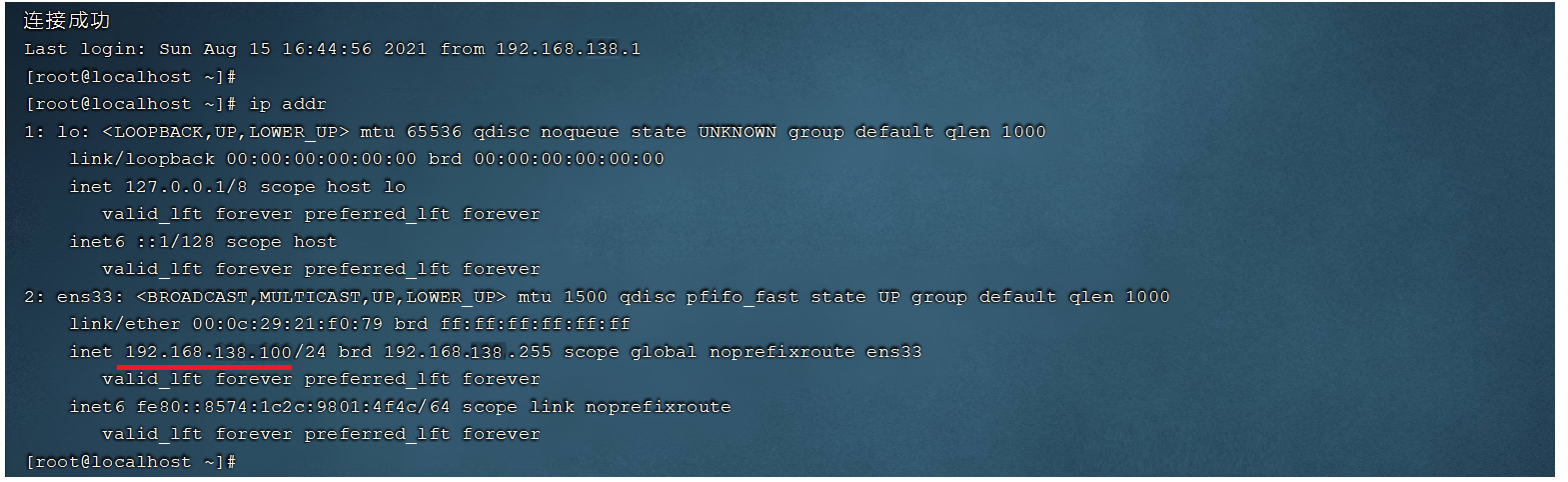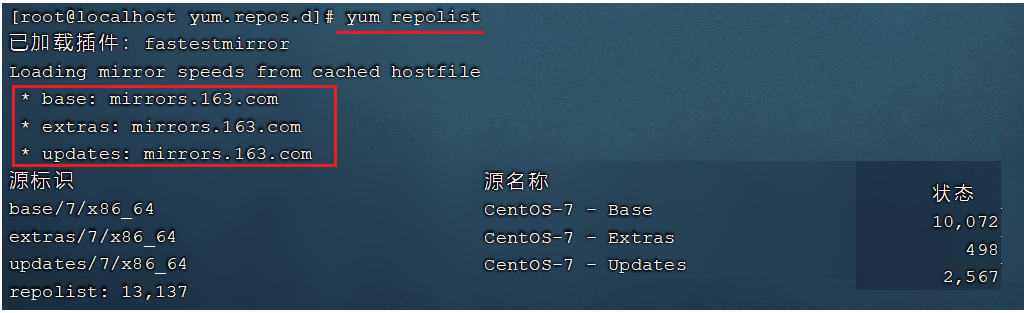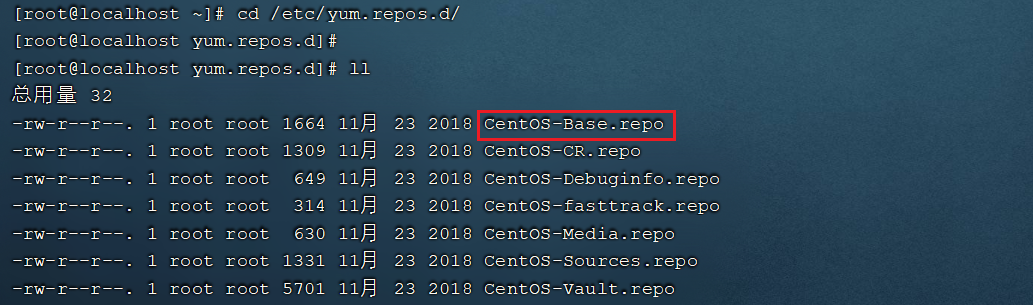掌握Linux基础命令:入门到实践
本文最后更新于:1 年前
导言
Linux 是一种开源操作系统,它提供了丰富的命令行工具来管理和操作系统
本文将快速介绍一些常用的 Linux 命令
Linux 命令在线速查手册:Linux 命令在线速查手册 ✔(2023/11/11 早)
Linux 系统下 Node.js 的安装步骤_linux 安装 node.js-CSDN 博客
正文
一次性学会 68 个常用命令
1 | |
1 | |
1 | |
1 | |
1 | |
1 | |
1 | |
1 | |
1 | |
1 | |
1 | |
1 | |
1 | |
1 | |
1 | |

1 | |

1 | |
1 | |
1 | |
1 | |
1 | |
1 | |
1 | |
1 | |

1 | |
1 | |

1 | |
1 | |
1 | |
1 | |
1 | |
1 | |
1 | |

1 | |

1 | |
1 | |
1 | |
1 | |
1 | |
1 | |
1 | |
1 | |



1 | |
1 | |

1 | |
1 | |

1 | |
1 | |
1 | |
1 | |
1 | |
1 | |

1 | |
1 | |

1 | |

1 | |

1 | |

1 | |
1 | |


1 | |
1 | |

1 | |

1 | |

1 | |
1 | |
命令
通用格式
1 | |
1 | |
目录操作命令
1 | |
1 | |
1 | |
1 | |
1 | |
1 | |
1 | |
1 | |
1 | |
文件操作命令
1 | |
1 | |
1 | |
1 | |
1 | |
1 | |
1 | |
1 | |
1 | |
1 | |
1 | |
1 | |
归档管理
tar 命令
1 | |
1 | |
1 | |
1 | |
1 | |
1 | |
1 | |
zip 命令
1 | |
1 | |
1 | |
unzip 命令
1 | |
1 | |
1 | |
1 | |
1 | |
1 | |
学习
2024 年 5 月 16 日
最近学习操作系统:[11 高级技巧之日志分析:利用 Linux 指令分析 Web 日志 (lianglianglee.com)](https://learn.lianglianglee.com/专栏/重学操作系统-完/11 高级技巧之日志分析:利用 Linux 指令分析 Web 日志.md)

我在使用 yum 安装 htop,看看安装完成后的使用效果吧
执行以下命令,效果还不错:
1 | |
1 | |

本机安装虚拟机
2024 年 5 月 28 日
初始化
下载安装 VM Ware:
下载安装 Ubuntu 镜像:Ubuntu Releases

更改分辨率,下载语言包,更改时区等

Ctrl + Alt + t,打开终端,使用 apt 包管理器尝试安装 Docker:
1 | |
1 | |
1 | |

远程连接
1 | |
win + ip,也可以直接查看 IP 地址

检查一下本机(windows 操作系统)能不能 ping 通 虚拟机:

安装 ssh 远程连接服务:
1 | |
1 | |

当然,如果服务没有正常启动,启动就可以:
1 | |
更新软件包:
1 | |
安装 Java 8 环境:
1 | |
查看是否安装成功:
1 | |

首先配置文件同步:

输入指定连接的 Linux 服务器主机名、用户名和密码,成功连接。

这样就能看到 linux 服务器上的目录了:

没有这个右侧边栏,可以选择在菜单栏里找到并选择显示:

远程连接配置完毕,我们需要实现把 window 上的文件,自动同步到 linux 虚拟机的文件目录中。
文件同步
指定要将本机的哪个目录下的文件,同步到 linux 的哪个目录下:

同步部署文件到 linux 虚拟机上:

这里会显示出未同步的文件,可以挨个检查同步,也可以一键同步所有文件:

同步完成,查看下 linux 虚拟机中的文件:

可以看到所有代码文件已经同步完成,还可以开启自动同步,无需手动操作:

那我们在项目根路径下新建文件 hello.txt,填写文件内容后保存。

直接就能在 linux 虚拟机中看到文件已经自动同步过来了:

在 options 下还有很多可以修改的设置,比如删除本地文件是是否需要同步删除远程,而不用给提示:


项目启动
在 IDEA 中找到 linux 虚拟机对应终端窗口,直接输入命令,尝试在 linux 服务器中启动项目:
1 | |


可以看到虚拟机内正在下载拉取依赖包,等待项目启动中……


2024 年 9 月 26 日
哈哈哈,今天回过头来看到这戛然而止的教学莫名戳中笑点,尝试在 Linux 服务器下部署项目失败了吗。
当然会失败了,这全新的 Linux 服务器上环境都没有安装完成呢,起一个 Maven 构建的项目怎么可能。
这就是接下来需要学习的内容了,尝试在 Linux 环境下尝试部署并启动项目。
linux 系统部署 springboot 项目,过程详细!_linux 部署 springboot 项目-CSDN 博客
在 linux 上部署 SpringBoot 项目 - 几迟秋 - 博客园 (cnblogs.com)
安装 Tomcat
2024 年 9 月 26 日
Linux 环境下部署 Tomcat(详细图文)_linux 部署 tomcat-CSDN 博客
linux 系统部署 springboot 项目,过程详细!_linux 部署 springboot 项目-CSDN 博客
在 linux 上部署 SpringBoot 项目 - 几迟秋 - 博客园 (cnblogs.com)
部署项目到 linux
2024 年 9 月 26 日
最近正好开启了 CodeForge 计划,想来把项目部署在 Linux 上也是 IT 人的必备技能了,借此机会熟络巩固一番。
今天早上看见了这篇博客,其实是前两天早已收藏浏览过的,博客园高质量博客。
担心文章过段时间会找不到,这样的优质文章必须要在我的个人博客当中占据一席之地,赶快摘录保存下来。
- 软件安装
- 项目部署
1. 软件安装
1.1 软件安装方式
在 Linux 系统中,安装软件的方式主要有四种,这四种安装方式的特点如下:
| 安装方式 | 特点 |
|---|---|
| 二进制发布包安装 | 软件已经针对具体平台编译打包发布,只要解压,修改配置即可 |
| rpm 安装 | 软件已经按照 redhat 的包管理规范进行打包,使用 rpm 命令进行安装,不能自行解决库依赖问题 |
| yum 安装 | 一种在线软件安装方式,本质上还是 rpm 安装,自动下载安装包并安装,安装过程中自动解决库依赖问题(安装过程需要联网) |
| 源码编译安装 | 软件以源码工程的形式发布,需要自己编译打包 |
1.2 安装 JDK
上述我们介绍了 Linux 系统软件安装的四种形式,接下来我们就通过第一种(二进制发布包)形式来安装 JDK。
JDK 具体安装步骤如下:
1). 上传安装包
使用 FinalShell 自带的上传工具将 jdk 的二进制发布包上传到 Linux
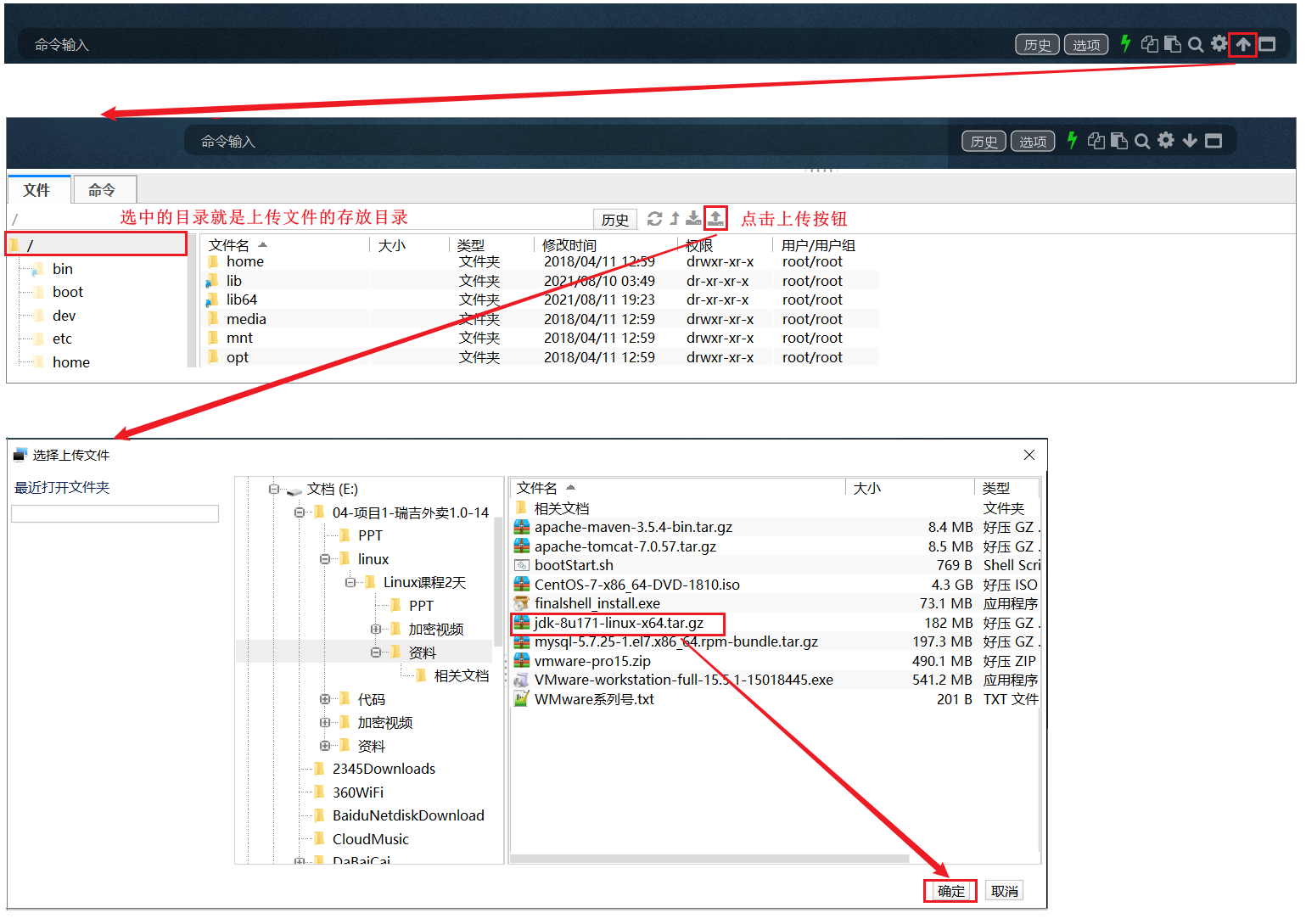
由于上述在进行文件上传时,选择的上传目录为根目录 /,上传完毕后,我们执行指令 cd / 切换到根目录下,查看上传的安装包。

2). 解压安装包
执行如下指令,将上传上来的压缩包进行解压,并通过-C 参数指定解压文件存放目录为 /usr/local。
1 | |

3). 配置环境变量
使用 vim 命令修改/etc/profile 文件,在文件末尾加入如下配置
1 | |
具体操作指令如下:
1 | |
4). 重新加载 profile 文件
为了使更改的配置立即生效,需要重新加载 profile 文件,执行命令:
1 | |
5). 检查安装是否成功
1 | |

1.3 安装 Tomcat
1.3.1 Tomcat 安装
Tomcat 的安装和上述 JDK 的安装采用相同的方式,都是使用二进制发布包的形式进行安装
具体安装步骤如下:
1). 上传安装包
使用 FinalShell 自带的上传工具将 Tomcat 的二进制发布包上传到 Linux(与前面上传 JDK 安装包步骤一致)。

2). 解压安装包
将上传上来的安装包解压到指定目录/usr/local 下,执行命令为
1 | |
3). 启动 Tomcat
进入 Tomcat 的 bin 目录启动服务。执行命令为:
1 | |


1.3.2 Tomcat 进程查看
上述我们将 Tomcat 启动完成之后,并不能知道 Tomcat 是否正常运行,那么我们验证 Tomcat 启动是否成功,有多种方式,我们这里主要介绍常见的两种方式:
1). 查看启动日志
Tomcat 的启动日志输出在 Tomcat 的安装目录下的 logs 目录中,Tomcat 的启动及运行日志文件名为 catalina.out,所以我们查看 Tomcat 启动日志,主要可以通过两条指令,如下:
1 | |
只要 Tomcat 在启动的过程中,日志输出没有报错,基本可以判定 Tomcat 启动成功了。
2). 查询系统进程
我们也可以通过 Linux 系统的查看系统进程的指令,来判定 Tomcat 进程是否存在,从而判定 Tomcat 是否启动。执行如下指令:
1 | |
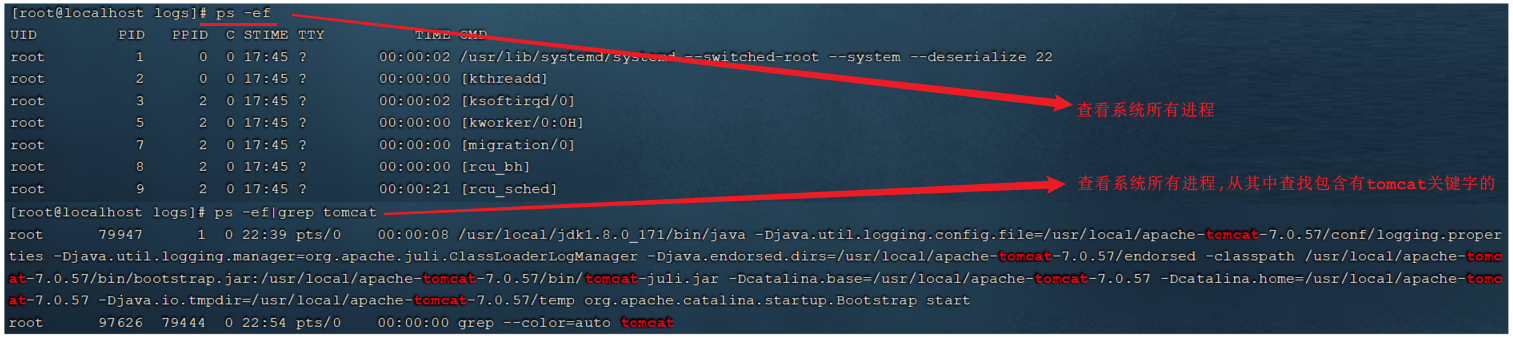
说明:
- ps 命令是 linux 下非常强大的进程查看命令,通过 ps -ef 可以查看当前运行的所有进程的详细信息
- “|” 在 Linux 中称为管道符,可以将前一个命令的结果输出给后一个命令作为输入
- 使用 ps 命令查看进程时,经常配合管道符和查找命令 grep 一起使用,来查看特定进程
1.3.3 防火墙操作
前面我们已经通过日志的方式及查看系统进程的方式,验证了 Tomcat 服务已经正常启动,接下来我们就可以尝试访问一下。访问地址:http://192.168.138.130:8080,我们发现是访问不到的。

那为什么 tomcat 启动成功了,但就是访问不到呢?原因就在于 Linux 系统的防火墙,系统安装完毕后,系统启动时,防火墙自动启动,防火墙拦截了所有端口的访问。接下来我们就需要学习一下,如何操作防火墙,具体指令如下:
| 操作 | 指令 | 备注 |
|---|---|---|
| 查看防火墙状态 | systemctl status firewalld / firewall-cmd –state | |
| 暂时关闭防火墙 | systemctl stop firewalld | |
| 永久关闭防火墙(禁用开机自启) | systemctl disable firewalld | 下次启动,才生效 |
| 暂时开启防火墙 | systemctl start firewalld | |
| 永久开启防火墙(启用开机自启) | systemctl enable firewalld | 下次启动,才生效 |
| 开放指定端口 | firewall-cmd –zone=public –add-port=8080/tcp –permanent | 需要重新加载生效 |
| 关闭指定端口 | firewall-cmd –zone=public –remove-port=8080/tcp –permanent | 需要重新加载生效 |
| 立即生效(重新加载) | firewall-cmd –reload | |
| 查看开放端口 | firewall-cmd –zone=public –list-ports |
注意:
A. systemctl 是管理 Linux 中服务的命令,可以对服务进行启动、停止、重启、查看状态等操作
B. firewall-cmd 是 Linux 中专门用于控制防火墙的命令
C. 为了保证系统安全,服务器的防火墙不建议关闭
那么我们要想访问到 Tomcat,就可以采取两种类型的操作:
A. 关闭防火墙
执行指令 :
1 | |
关闭之后,再次访问 Tomcat,就可以访问到了。
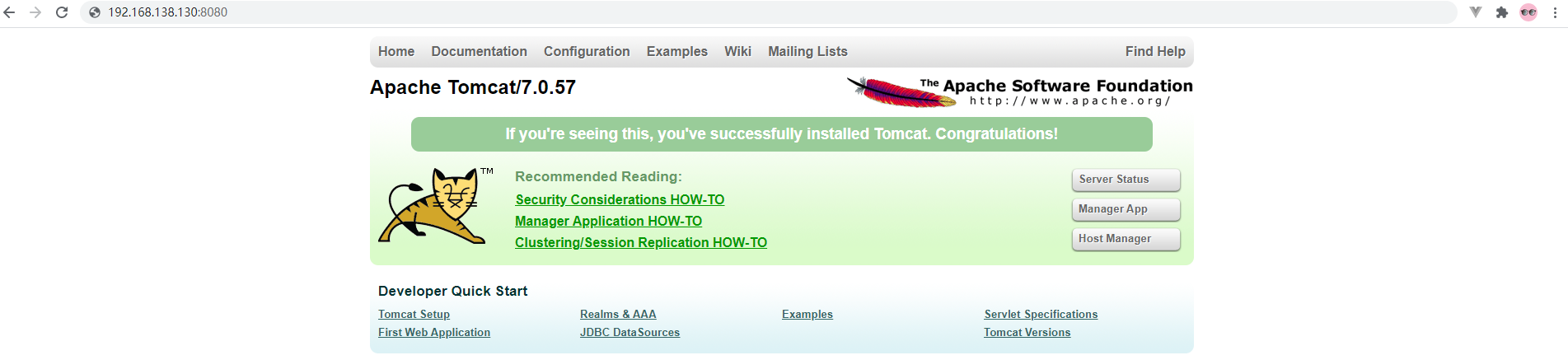
注意: 上面我们也提到了,直接关闭系统的防火墙,是不建议的,因为这样会造成系统不安全。
B. 开放 Tomcat 的端口号 8080
执行指令:
1 | |
执行上述的操作之后,就开放了当前系统中的 8080 端口号,再次访问 Tomcat。
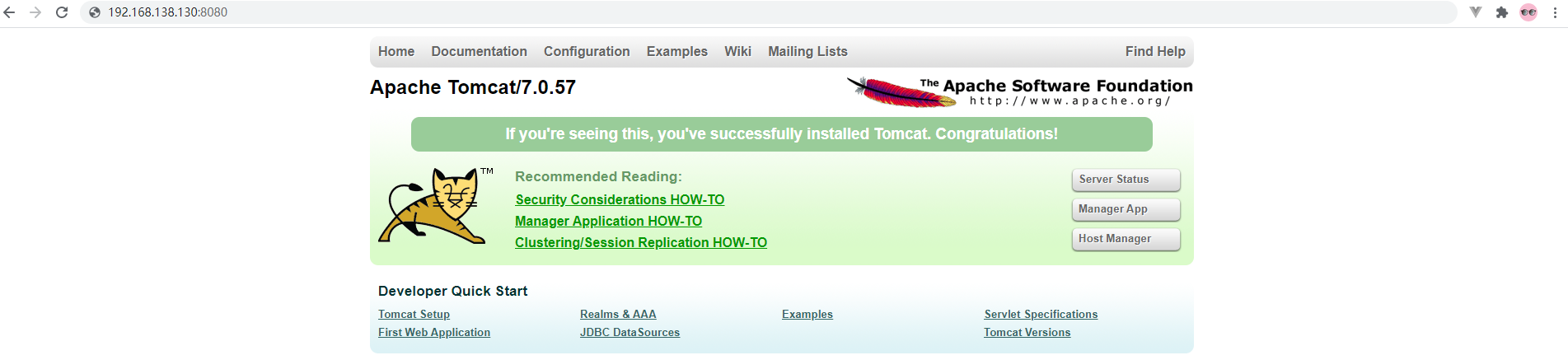
1.3.4 停止 Tomcat
在 Linux 系统中,停止 Tomcat 服务的方式主要有两种:
1). 运行 Tomcat 提供的脚本文件
在 Tomcat 安装目录下有一个 bin 目录,这个目录中存放的是 tomcat 的运行脚本文件,其中有一个脚本就是用于停止 tomcat 服务的。
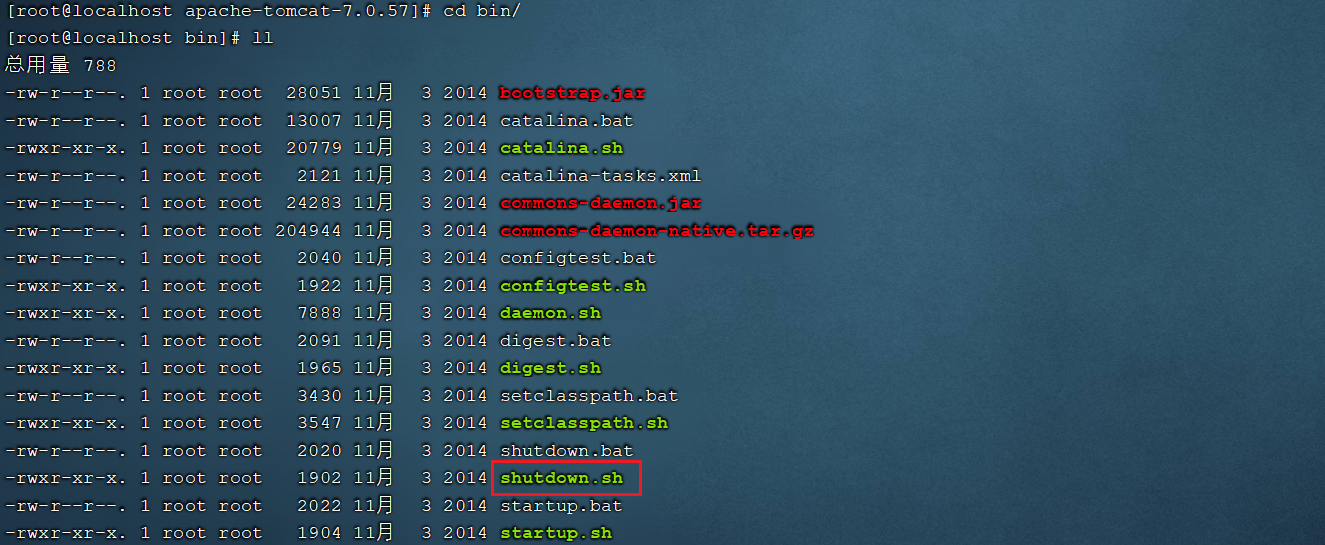
我们可以切换到 bin 目录,并执行如下指令,来停止 Tomcat 服务:
1 | |
2). 结束 Tomcat 进程
我们可以先通过 ps -ef|grep tomcat 指令查看 tomcat 进程的信息,从进程信息中获取 tomcat 服务的进程号。然后通过 kill -9 的形式,来杀死系统进程。

通过上述的指令,我们可以获取到 tomcat 的进程号为 79947。接下来,我们就可以通过指令 ,来杀死 tomcat 的进程 :
1 | |
执行完上述指令之后,我们再访问 Linux 系统中的 Tomcat,就访问不到了。
注意:
kill 命令是 Linux 提供的用于结束进程的命令,-9 表示强制结束
注意 :
虽然上述讲解的两种方式,都可以停止 Tomcat 服务,但是推荐使用第一种方式(./shutdown.sh)执行脚本来关闭 tomcat 服务,如果通过第一种方式停止不了 tomcat 了,这个时候,我们可以考虑使用第二种方式,强制杀死进程。
1.4 安装 MySQL
1.4.1 MySQL 安装
对于 MySQL 数据库的安装,我们将要使用前面讲解的第二种安装方式 rpm 进行安装。那么首先我们先了解一下什么 rpm?
RPM:全称为 Red-Hat Package Manager,RPM 软件包管理器,是红帽 Linux 用于管理和安装软件的工具。
我们要通过 rpm,进行 MySQL 数据库的安装,主要的步骤如下:
1). 检测当前系统是否安装过 MySQL 相关数据库
需要通过 rpm 相关指令,来查询当前系统中是否存在已安装的 mysql 软件包,执行指令如下:
1 | |
通过 rpm -qa 查询到系统通过 rpm 安装的所有软件,太多了,不方便查看,所以我们可以通过管道符 | 配合着 grep 进行过滤查询。

通过查询,我们发现在当前系统中存在 mariadb 数据库,是 CentOS7 中自带的,而这个数据库和 MySQL 数据库是冲突的,所以要想保证 MySQL 成功安装,需要卸载 mariadb 数据库。
2). 卸载现有的 MySQL 数据库
在 rpm 中,卸载软件的语法为:
1 | |
那么,我们就可以通过指令,卸载 mariadb,具体指令为:
1 | |

我们看到执行完毕之后, 再次查询 mariadb,就查不到了,因为已经被成功卸载了。
3). 将资料中提供的 MySQL 安装包上传到 Linux 并解压
A. 上传 MySQL 安装包

B. 解压到/usr/local/mysql
执行如下指令:
1 | |
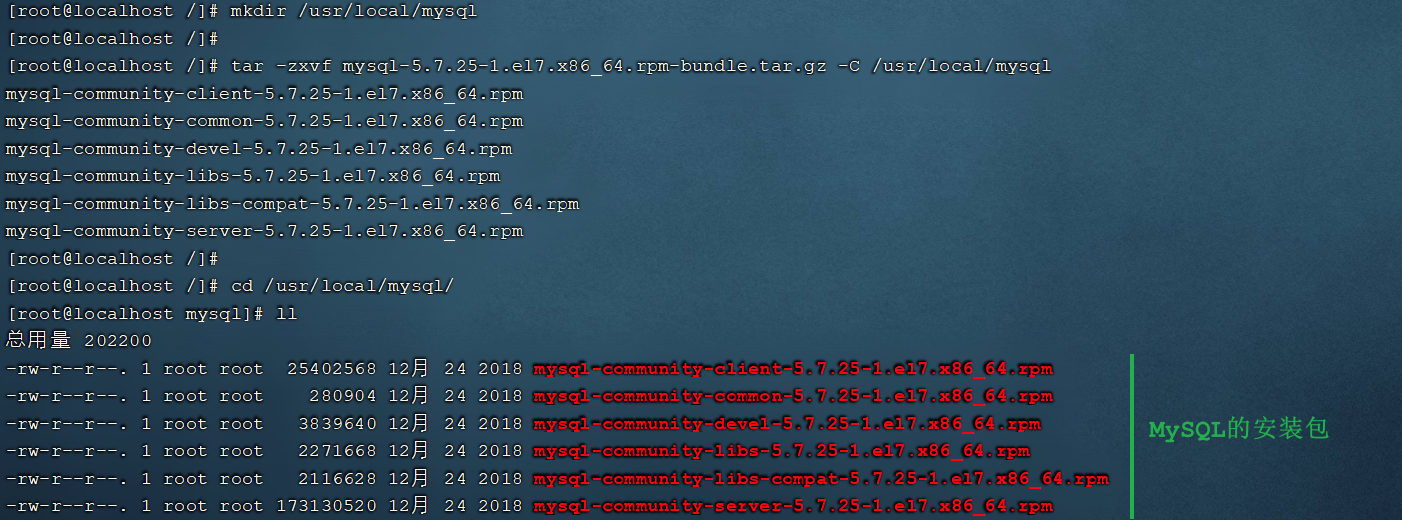
4). 安装顺序安装 rpm 安装包
1 | |
说明:
- 因为 rpm 安装方式,是不会自动处理依赖关系的,需要我们自己处理,所以对于上面的 rpm 包的安装顺序不能随意修改。
- 安装过程中提示缺少 net-tools 依赖,使用 yum 安装(yum 是一种在线安装方式,需要保证联网)
- 可以通过指令(yum update)升级现有软件及系统内核
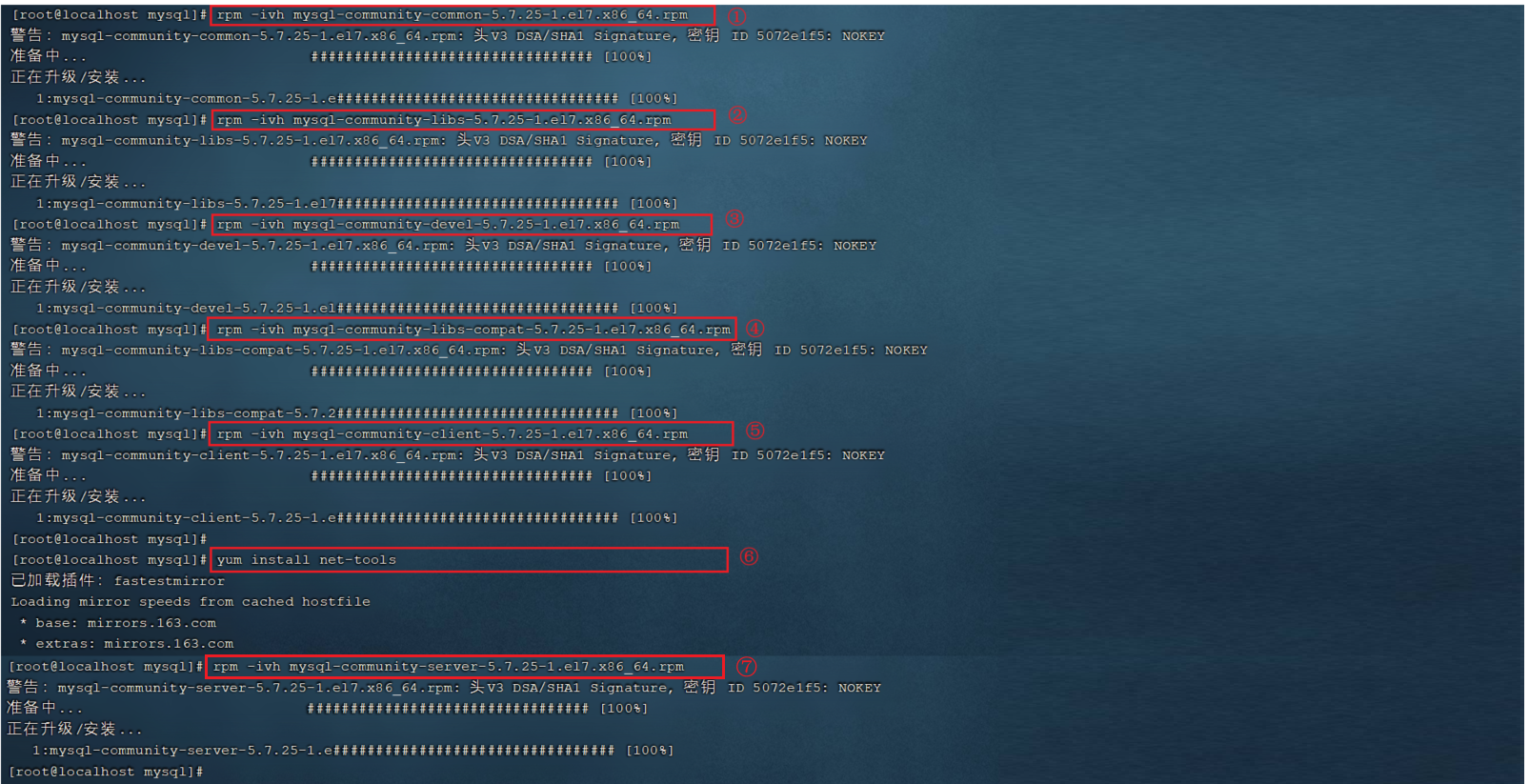
1.4.2 MySQL 启动
MySQL 安装完成之后,会自动注册为系统的服务,服务名为 mysqld。那么,我们就可以通过 systemctl 指令来查看 mysql 的状态、启动 mysql、停止 mysql。
1 | |

说明:
可以设置开机时启动 mysql 服务,避免每次开机启动 mysql。执行如下指令:
systemctl enable mysqld
我们可以通过如下两种方式,来判定 mysql 是否启动:
1 | |

备注:
A. netstat 命令用来打印 Linux 中网络系统的状态信息,可让你得知整个 Linux 系统的网络情况。
参数说明:
-l 或–listening:显示监控中的服务器的 Socket;
-n 或–numeric:直接使用 ip 地址,而不通过域名服务器;
-p 或–programs:显示正在使用 Socket 的程序识别码和程序名称;
-t 或–tcp:显示 TCP 传输协议的连线状况;
-u 或–udp:显示 UDP 传输协议的连线状况;B. ps 命令用于查看 Linux 中的进程数据。
1.4.3 MySQL 登录
1.4.3.1 查阅临时密码
MySQL 启动起来之后,我们就可以测试一下登录操作,但是我们要想登录 MySQL,需要一个访问密码,而刚才在安装 MySQL 的过程中,并没有看到让我们设置访问密码,那这个访问密码是多少呢? 那实际上,对于 rpm 安装的 mysql,在 mysql 第一次启动时,会自动帮我们生成 root 用户的访问密码,并且输出在 mysql 的日志文件 /var/log/mysqld.log 中,我们可以查看这份日志文件,从而获取到访问密码。
可以执行如下指令:
1). cat /var/log/mysqld.log
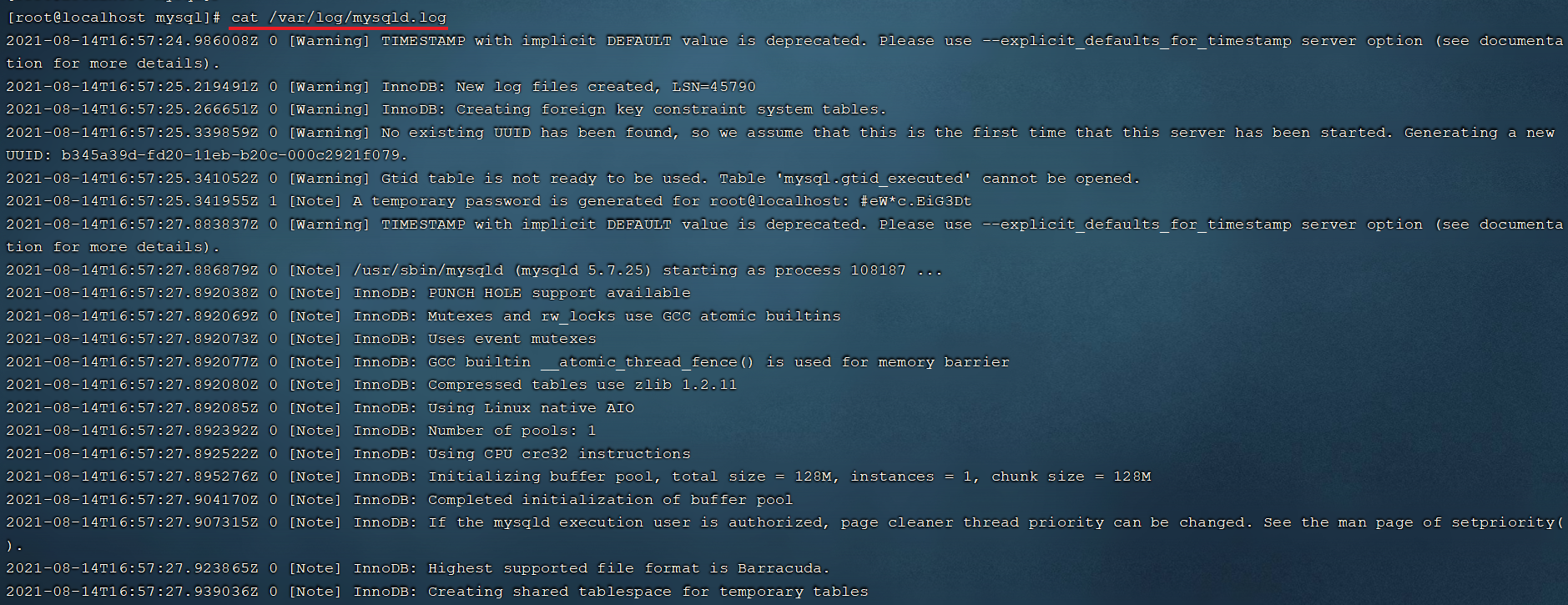
这种方式,可以看到所有的日志数据,文件比较大时,很不方便查看数据。我们可以通过管道符 | 配合 grep 来对数据进行过滤。
2). cat /var/log/mysqld.log | grep password
我们可以通过上述指令,查询日志文件内容中包含 password 的行信息。

1.4.3.2 登录 MySQL
获取到 root 用户的临时密码之后,我们就可以登录 mysql 数据库,修改 root 的密码,为 root 设置一个新的密码。并且我们还需要开启 root 用户远程访问该数据库的权限,这样的话,我们就可以在 windows 上来访问这台 MySQL 数据库。
执行如下指令:
1 | |
操作完上述的指令之后,数据库 root 用户的密码以及远程访问我们就配置好了,接下来,可以执行 exit 退出 mysql,再次通过新的密码进行登录。

当然我们也可以使用安装在 windows 系统中的 sqlyog 或者 Navicat 来远程连接 linux 上的 MySQL。
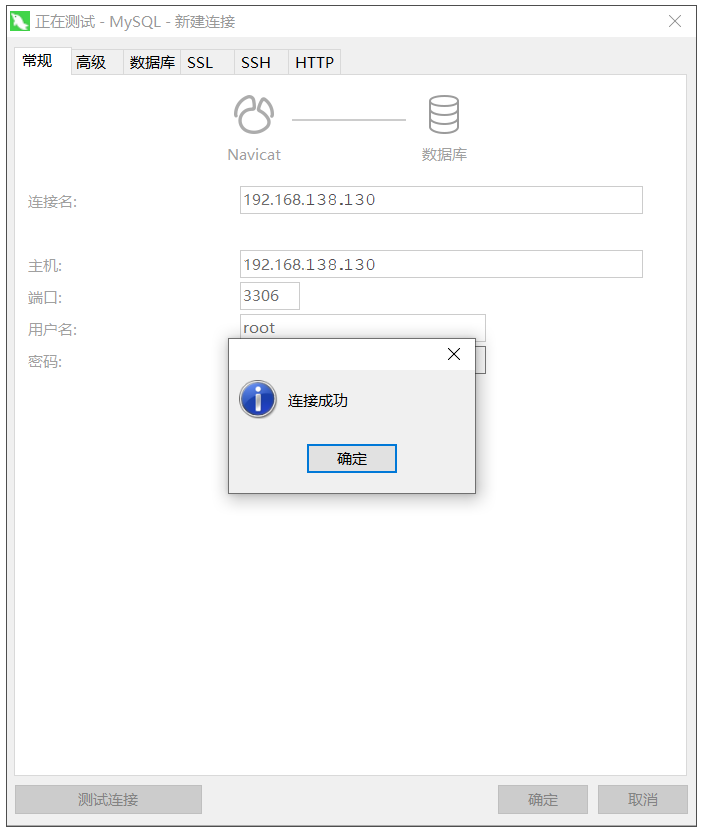
注意: 要想在 windows 上能够访问 MySQL,还需要开放防火墙的 3306 端口,执行如下指令:
1 | |

1.5 安装 lrzsz
lrzsz 是用于在 Linux 系统中文件上传下载的软件。大家可能会存在疑问,我们用 finalShell 图形化界面就可以很方便的完成上传下载,为什么还要使用这个软件来完成上传下载呢?实际上是这样的,Linux 的远程连接工具有很多,而 finalShell 只是其中的一种,而还有很多的远程连接工具并没有上传下载的功能,这个时候就需要依赖于 lrzsz 这个软件了。
对于 lrzsz 的安装,我们需要通过第三种软件安装方式 yum 来进行安装。这里,我们先对 yum 做一个简单介绍。
Yum: (Yellow dog Updater,Modified),是一个在 Fedora 和 RedHat 以及 CentOS 中的 Shell 前端软件包管理器。基于 RPM 包管理,能够从指定的服务器自动下载 RPM 包并且安装,可以自动处理依赖关系,并且一次安装所有依赖的软件包,无须繁琐地一次次下载、安装。
安装 lrzsz 的步骤如下:
1). 搜索 lrzsz 安装包
1 | |

2). 在线安装 lrzsz
1 | |
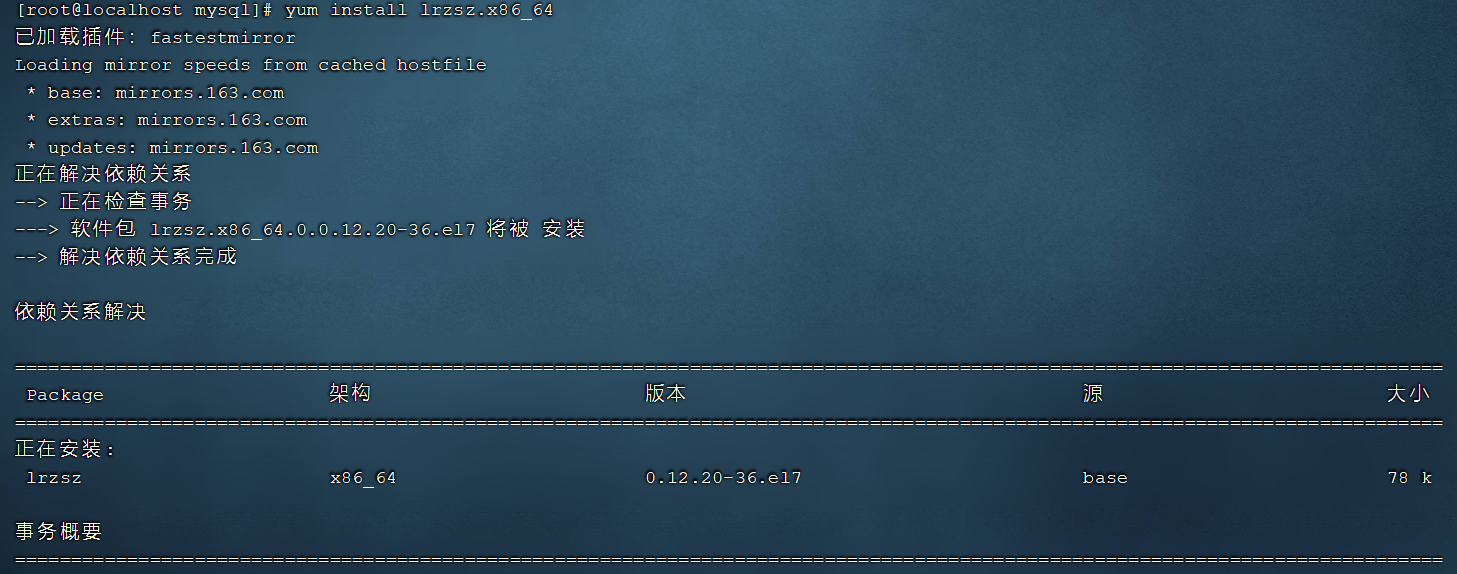
3). 测试
在命令行中输入 rz , 就会自动打开一个文件选择的窗口,然后选择要上传的文件。
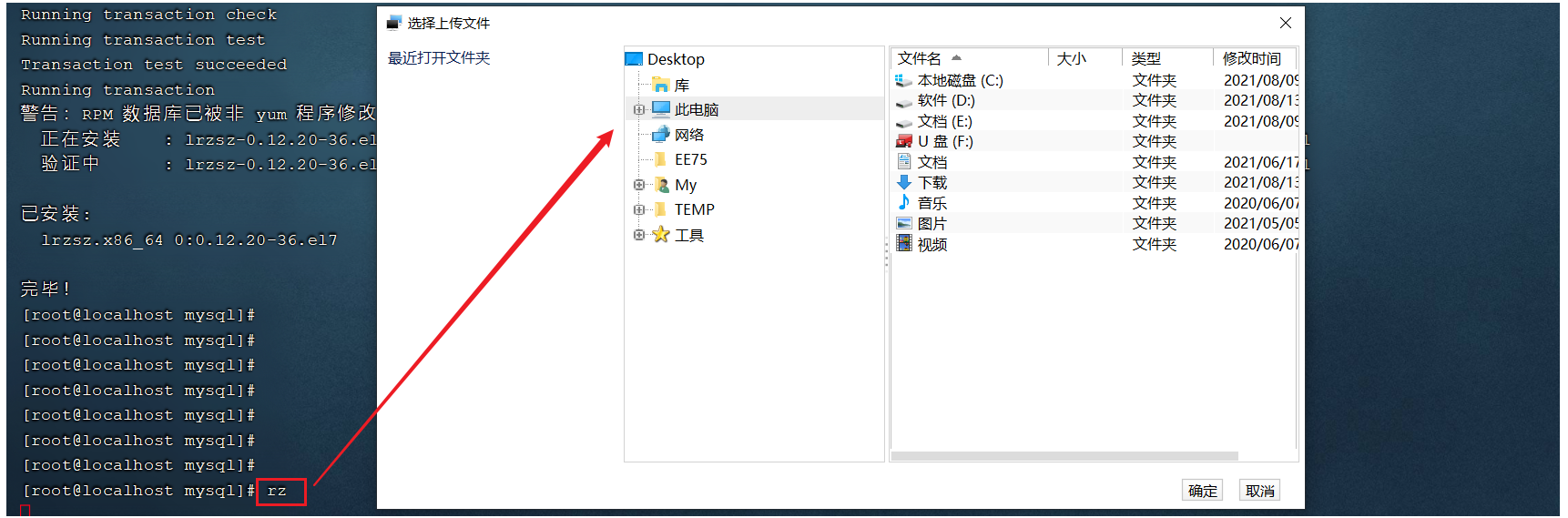
yum 拓展知识:
1). 如果在不更改软件来源的情况下,是需要联网才能使用 yum 的,那么我们安装的软件是从哪儿下载的呢,这里就涉及到一个概念: yum 源。
2). 我们可以通过一个指令,来检查当前的 yum 源
从图中,我们可以看到我们安装的 CentOS7 采用的是网易的 163yum 源。
3). 网络 yum 源配置文件位于 /etc/yum.repos.d/ 目录下,文件扩展名为”*.repo”
可以看到,该目录下有 7 个 yum 配置文件,通常情况下 CentOS-Base.repo 文件生效。
4). 添加阿里云 yum 源
A. 先通过
yum install wget,安装 wget 命令B. 备份默认的网易 163 的 yum 源,执行指令 :
切换目录: cd /etc/yum.repos.d/
创建备份目录: mkdir bak
移动现有的 yum 源文件到 bak: mv *.repo bak/
C. 下载阿里云的 yum 源
wget -O /etc/yum.repos.d/CentOS-Base.repo http://mirrors.aliyun.com/repo/Centos-7.repo
D. 执行命令,重新生成 cache
yum clean all
yum makecache
E. 再次查看 yum 源
之后,我们通过 yum 指令安装软件,就是从阿里云下载的。
1.6 下载 Redis
方式一:
找到 redis 官网(https://redis.io/download)
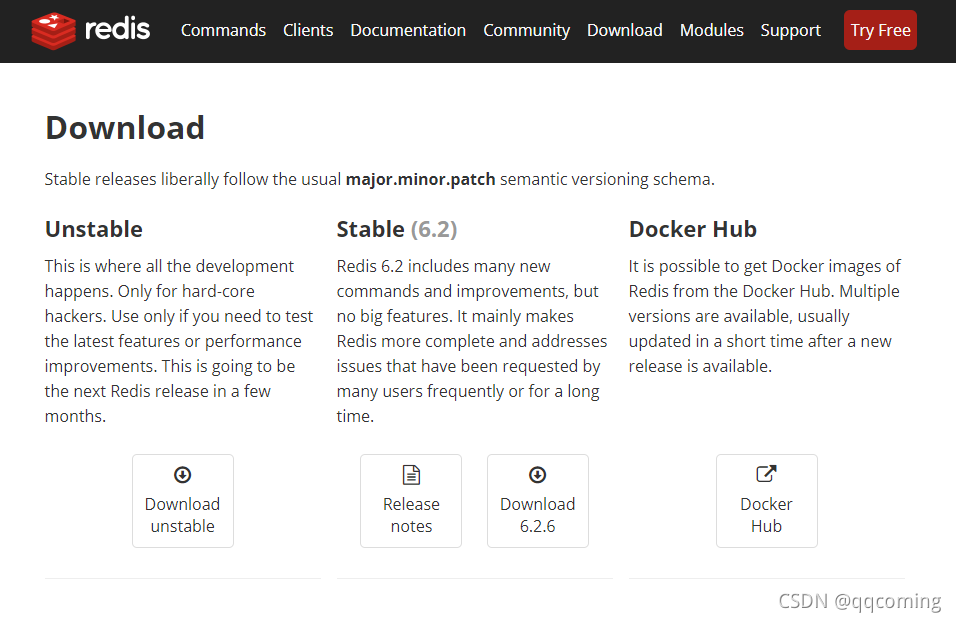
如果不想下载最新稳定版本而是想要下载指定的版本 (https://download.redis.io/releases/)

然后直接下载,进行上传到对应的目录即可
方式二:(推荐)
选着自己需要下载的版本后,右击选择复制链接,然后利用命令进行下载,输入 wget 将复制的链接粘帖上
命令如下:
1 | |
在控制台执行如下命令后:

解压安装 Redis
解压
将下载的 redis 压缩包解压到指定的目录,一般是将 redis 目录放在 usr/local/redis 目录下,可以使用-C 指定到解压下目录
1 | |
解压后当前的目录出现一个 redis-6.0.5 的目录,就是我们刚刚解压的目录

编译
由于 redis 是 c 语言编写的,所以我们需要先安装 gcc,安装的命令如下:
1 | |
然后进入到 redis 目录,进入 redis-6.0.5,然后执行 make,控制台会输出一编译的信息

最终编译成功后如图:

安装
输入命令:
1 | |
执行结果如下:

自此 redis 就安装成功了。可以输入命令查看安装的 redis 版本

make install 安装完成后,会在/usr/local/bin 目录下生成下面几个可执行文件,它们的作用分别是:
redis-server:Redis 服务器端启动程序
redis-cli:Redis 客户端操作工具。也可以用 telnet 根据其纯文本协议来操作
redis-benchmark:Redis 性能测试工具
redis-check-aof:数据修复工具
redis-check-dump:检查导出工具
配置 redis
复制配置文件到/usr/local/redis/bin 目录:
1 | |
修改配置文件
1 | |
启动 redis
进入 redis/bin 目录
1 | |
启动 redis 服务端
1 | |
2. 项目部署
我们开发的项目绝大部分情况下都需要部署在 Linux 系统中。我们将通过两种方式,来演示项目部署,分别是:手动部署项目和基于 shell 脚本自动部署。
1). 在 IDEA 中开发 SpringBoot 项目并打成 jar 包
项目是一个很简单的 springboot 项目,结构如下:
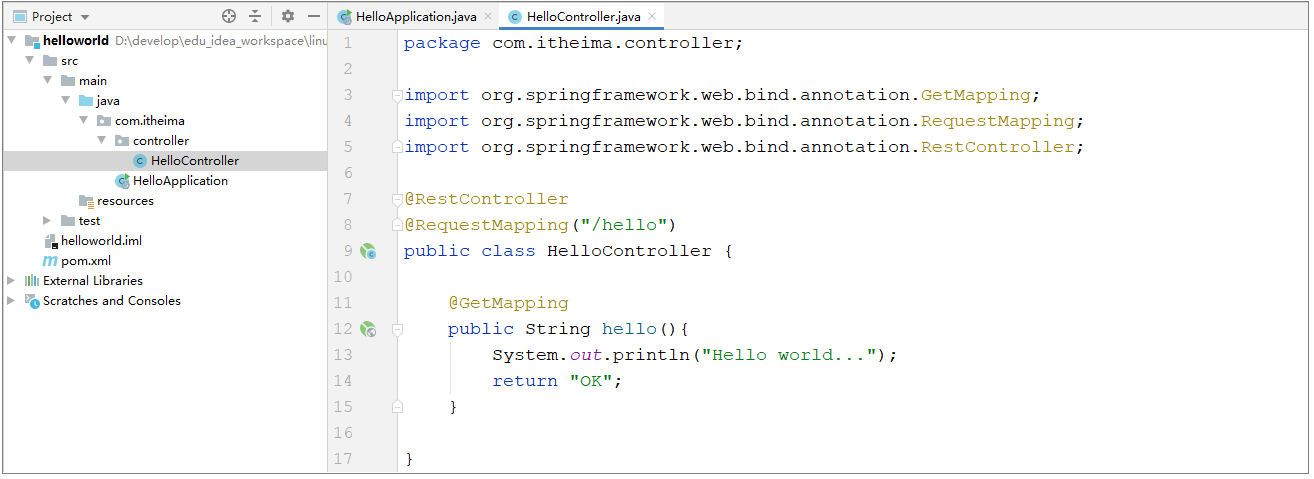
可以在本地的 idea 中先启动当前的 demo 工程,然后访问一下,看看工程是否正常访问。

执行 package 指令,进行打包操作,将当前的 springboot 项目,打成一个 jar 包。
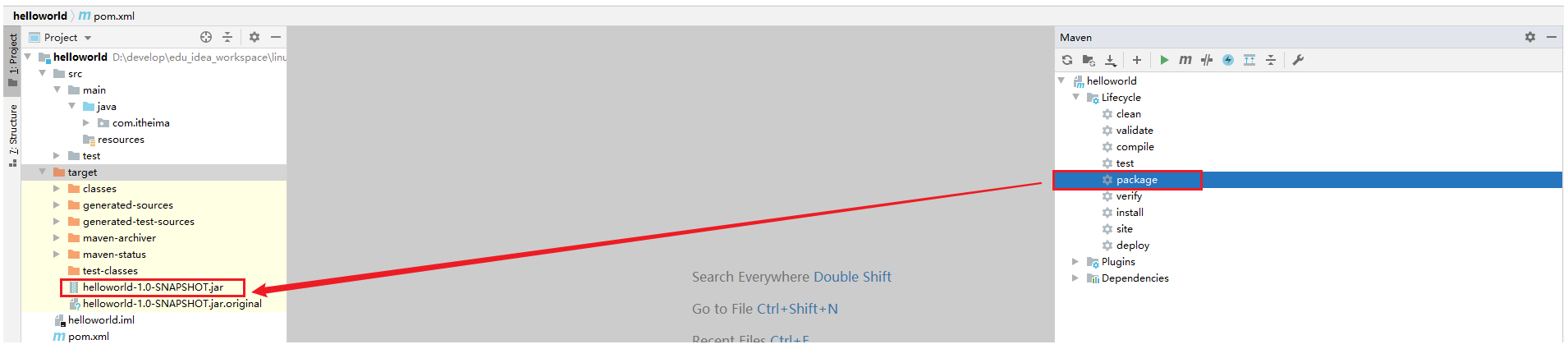
2). 将 jar 包上传到 Linux 服务器
通过 rz 指令,将打好的 jar 包上传至 Linux 服务器的 /usr/local/app 目录下。 先执行指令创建 app 目录。
1 | |
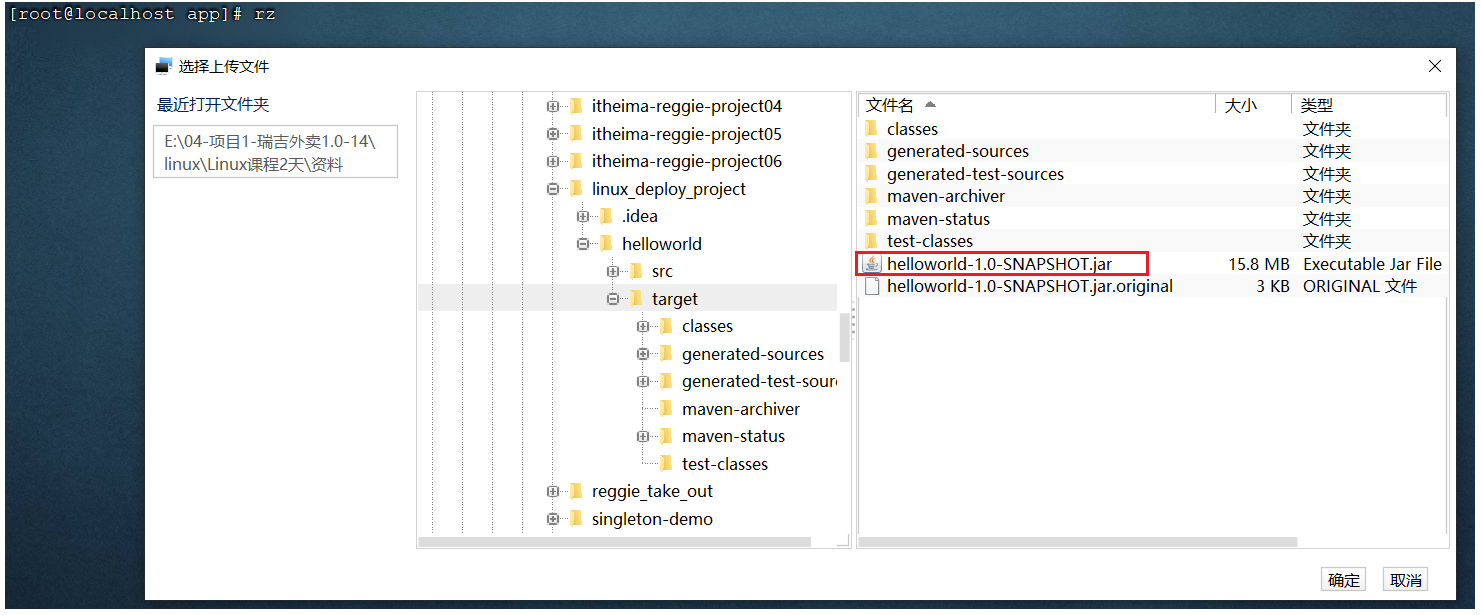
此时这个 jar 包就上传到 /usr/local/app 目录了。

3). 启动 SpringBoot 程序
由于我们的项目已经打成 jar 包上传上来到 Linux 服务器,我们只需要运行这个 jar 包项目就启动起来了,所以只需要执行如下指令即可:
1 | |
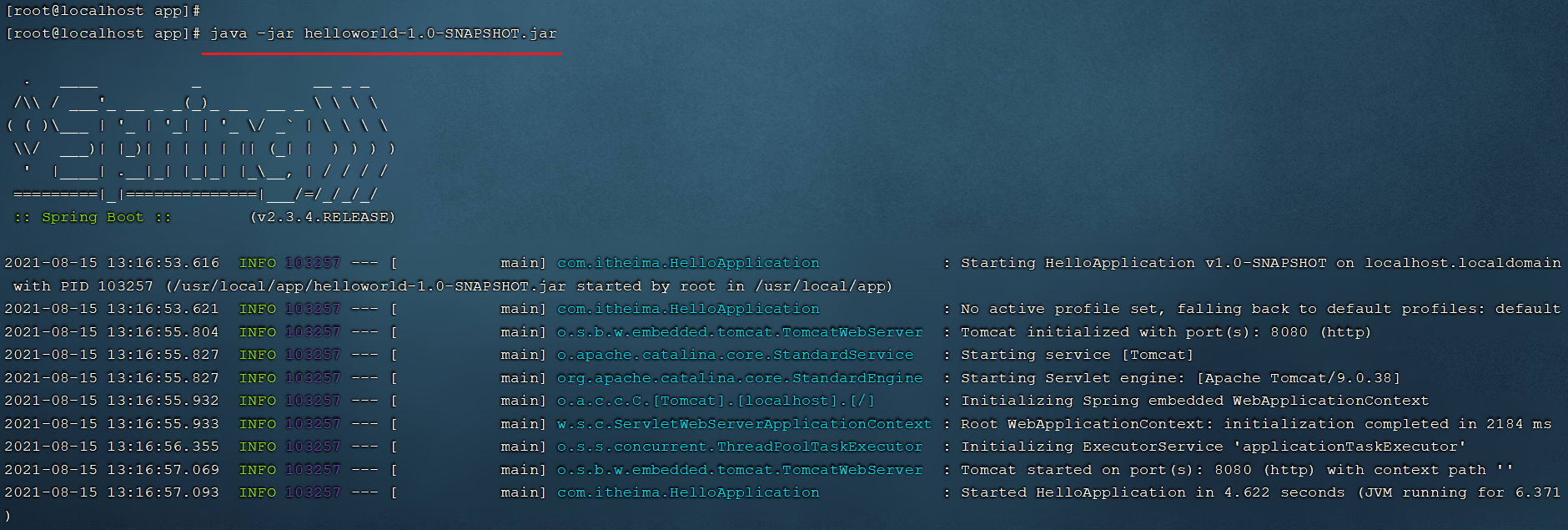
注意: 由于前面安装的 Tomcat 在启动时,会占用端口号 8080,而当前 springboot 项目我们没有配置端口号,默认也是 8080,所以我们要想启动 springboot 项目,需要把之前运行的 Tomcat 停止掉。
4). 检查防火墙,确保 8080 端口对外开放,访问 SpringBoot 项目
1 | |

如果防火墙没有放开 8080 端口,还需要放开对应的端口号,执行如下指令:
1 | |
5). 访问测试
http://192.168.138.130:8080/hello
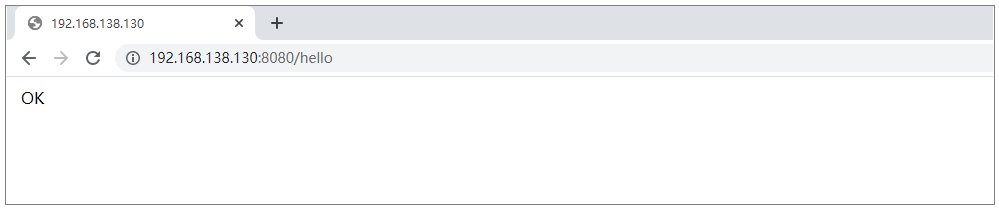
6). 后台运行项目
当前这个 demo 工程我们已经部署成功了,并且我们也可以访问项目了。但是这个工程目前是存在问题的,就是当前我们项目启动的这个窗口被霸屏占用了,如果我们把这个窗口关闭掉(或 ctrl+c),当前服务也就访问不到了,我们可以试一下。
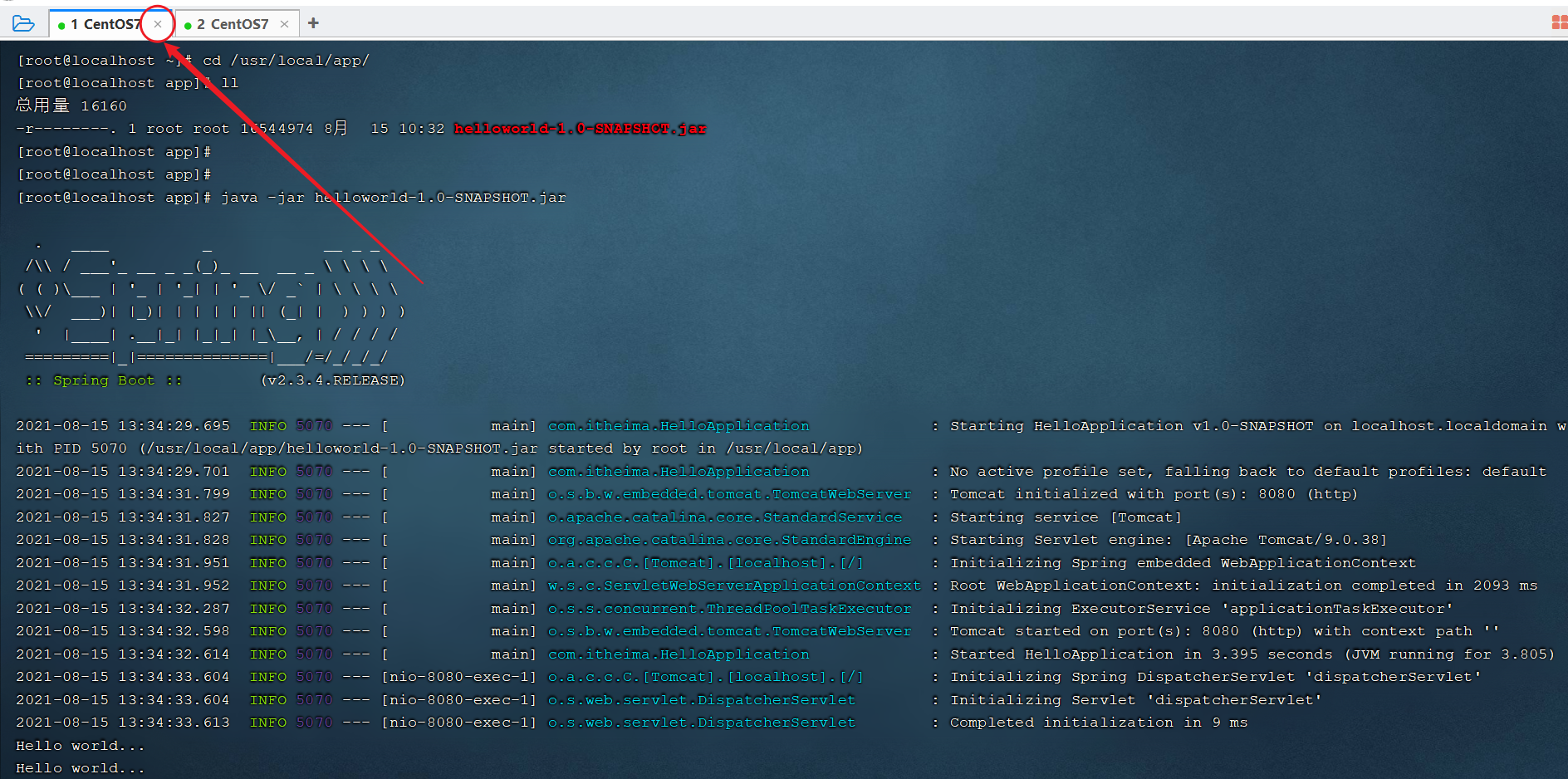
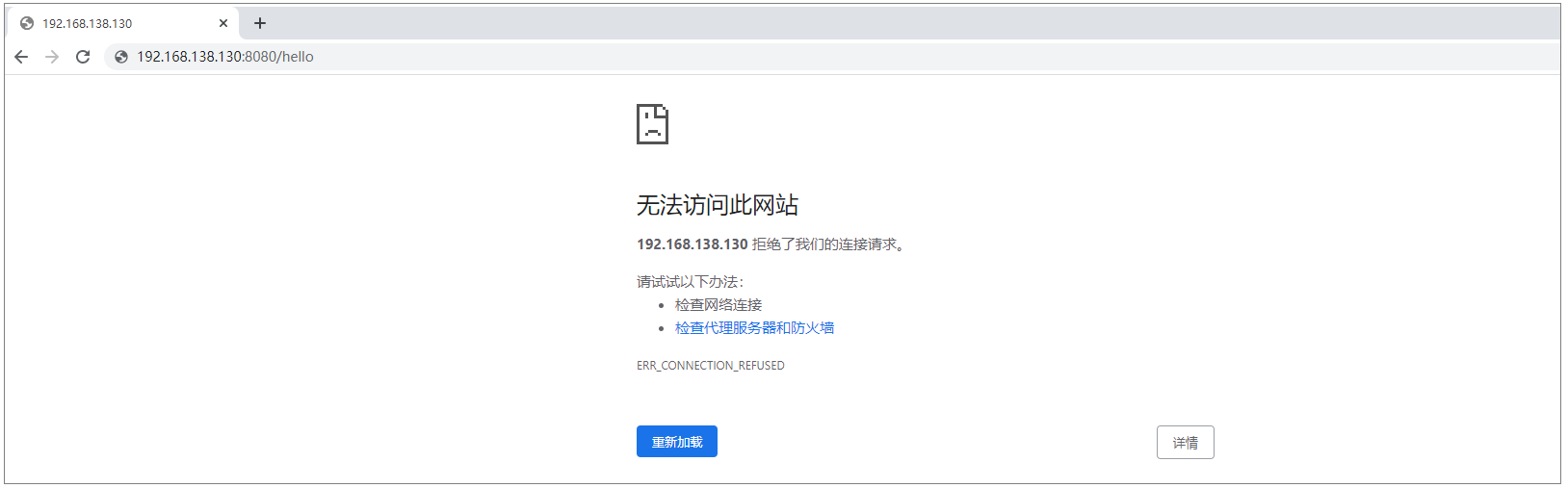
目前程序运行的问题:
A. 线上程序不会采用控制台霸屏的形式运行程序,而是将程序在后台运行
B. 线上程序不会将日志输出到控制台,而是输出到日志文件,方便运维查阅信息
后台运行程序:
要想让我们部署的项目进行后台运行,这个时候我们需要使用到 linux 中的一个命令 nohup ,接下来,就来介绍一下 nohup 命令。
nohup 命令:英文全称 no hang up(不挂起),用于不挂断地运行指定命令,退出终端不会影响程序的运行
语法格式: nohup Command [ Arg … ] [&]
参数说明:
Command:要执行的命令
Arg:一些参数,可以指定输出文件
&:让命令在后台运行
举例:
nohup java -jar boot 工程.jar &> hello.log &
上述指令的含义为: 后台运行 java -jar 命令,并将日志输出到 hello.log 文件
那么经过上面的介绍,我们可以推测中,我们要想让当前部署的项目后台运行,就可以使用下面的指令:
1 | |

这样的话,我们的项目就已经启动成功了,我们可以通过 ps 指令,查看到系统的进程。

接下来,我们再次访问我们的项目,来看看服务是否可用。
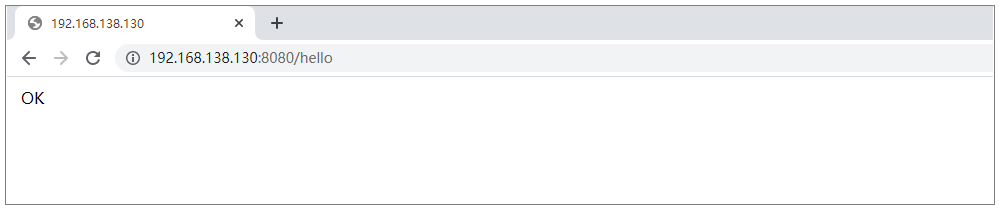
7). 停止 SpringBoot 项目

2.2 基于 Shell 脚本自动部署
2.2.1 介绍
前面介绍的项目部署是手动部署,也就是部署过程中的每一步操作都需要我们手动操作。接下来,我们需要再讲解一下项目的自动部署,从而来简化项目部署的操作,那么我们先来整体上了解一下项目自动部署的流程及操作步骤。

操作步骤如下:
1). 在 Gitee 上创建远程仓库,并将本地的项目代码推送到远程仓库中
2). 在 Linux 中安装 Git,克隆代码
3). 在 Linux 中安装 maven
4). 编写 Shell 脚本(拉取代码、编译、打包、启动)
5). 为用户授予执行 Shell 脚本的权限
6). 执行 Shell 脚本
2.2.2 推送代码到远程
这部分操作,大家只需要参考之前讲解的 Git,来完成 helloworld 工程代码推送即可。
A. 创建远程仓库
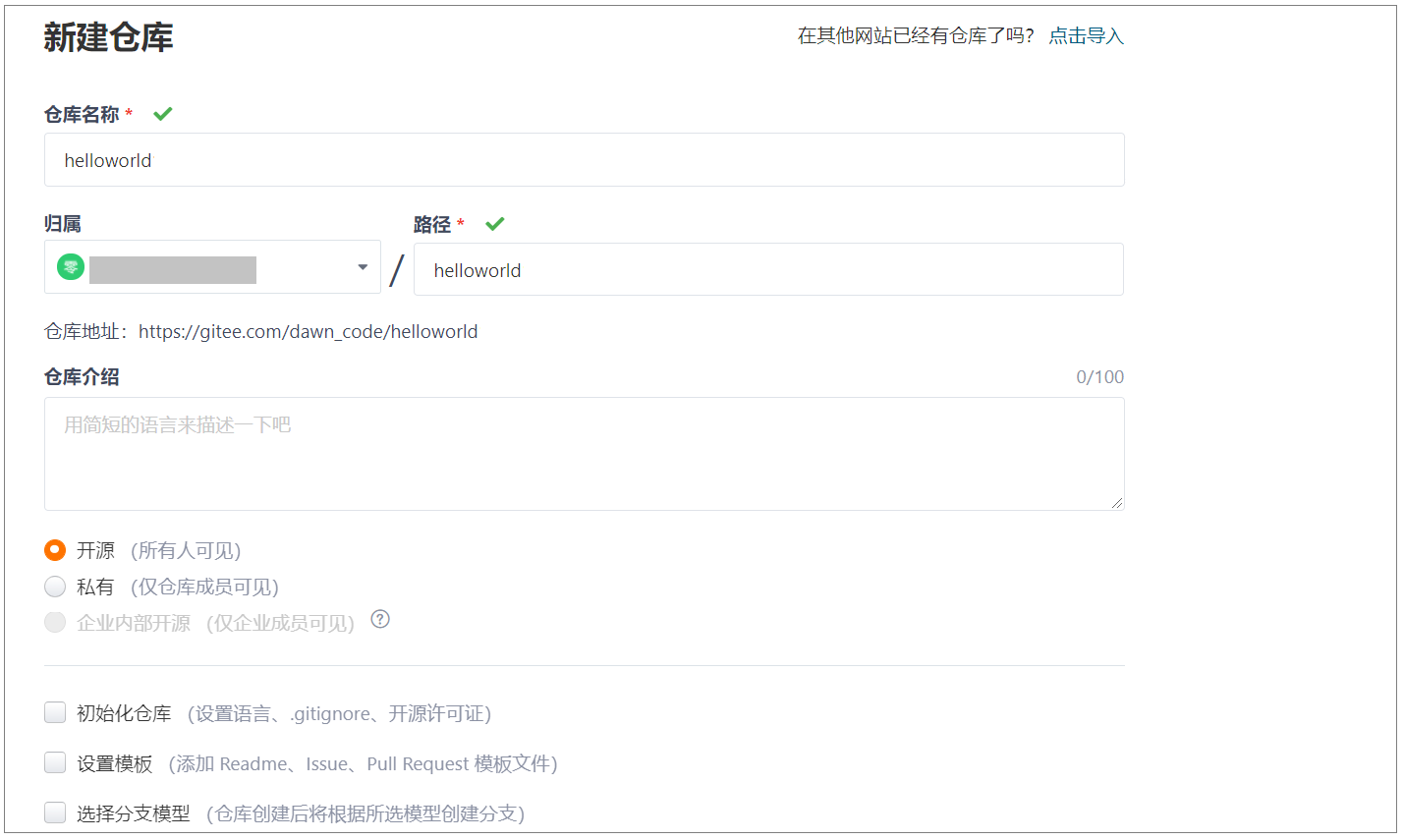
B. 将 idea 中的代码提交并推送到远程仓库

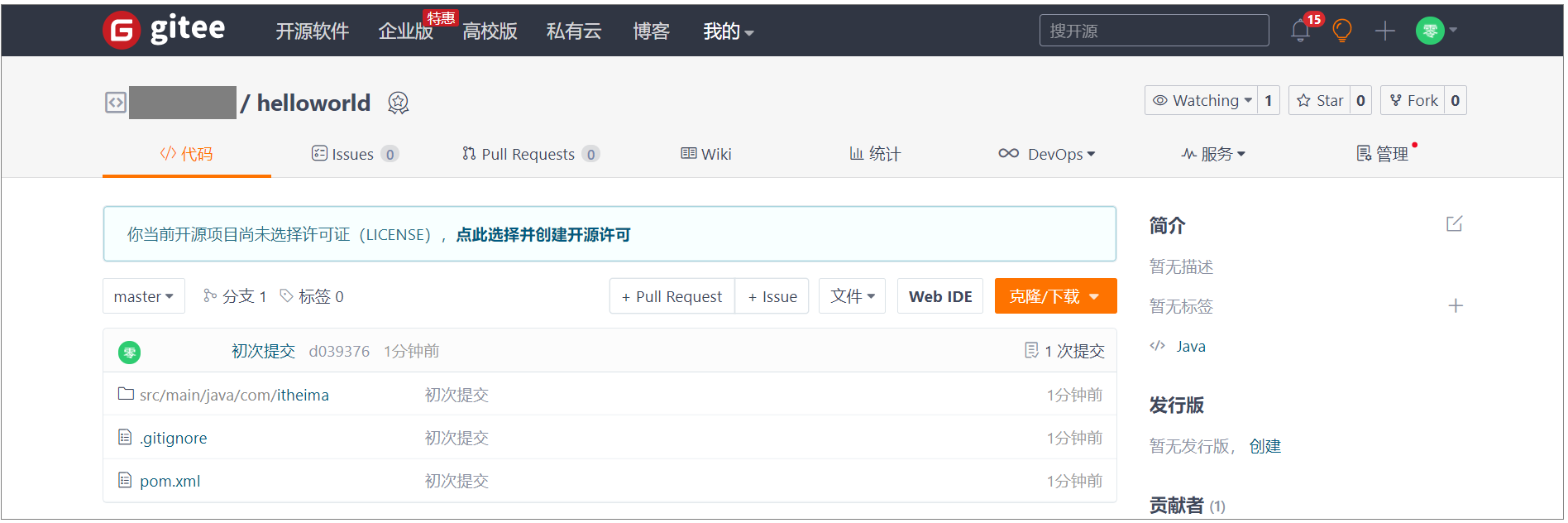
2.2.3 Git 操作
1). Git 软件安装
通过 yum 命令在线安装 git,执行如下指令:
1 | |
通过上述指令,安装好 git 之后,我们就可以通过 git –version 去验证 git 的环境。

2). Git 克隆代码
1 | |
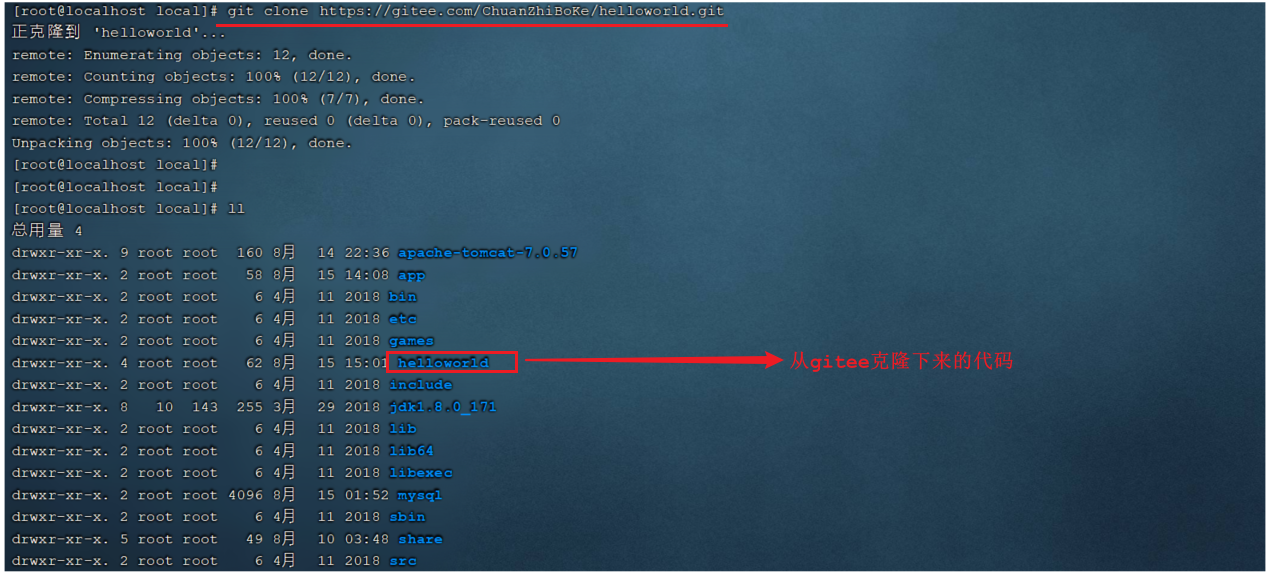
2.2.4 Maven 安装
由于我们的工程是 maven 工程,我们要想进行项目的编译打包,需要用到 maven 的指令,所以需要安装 maven。具体操作步骤如下:
1). 上传 maven 的安装包
通过 rz 指令上传 maven 安装包
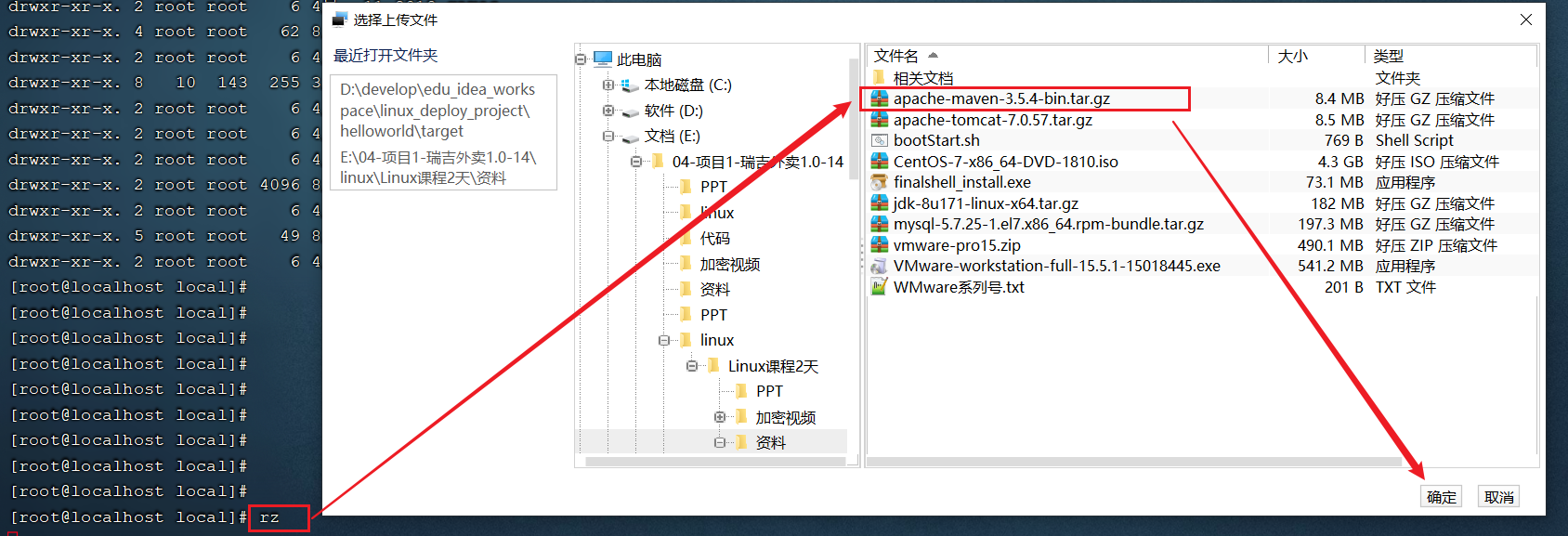

2). 解压 maven 安装包到/usr/local 目录
1 | |

3). 在/etc/profile 配置文件中配置环境变量
1 | |

要想让配置的环境变量生效,还需要执行如下指令:
1 | |

4). 修改 maven 的 settings.xml 配置文件,配置本地仓库地址
A. 切换目录
1 | |
B. 编辑 settings.xml 配置文件
1 | |
在其中增加如下配置,配置本地仓库地址:
1 | |
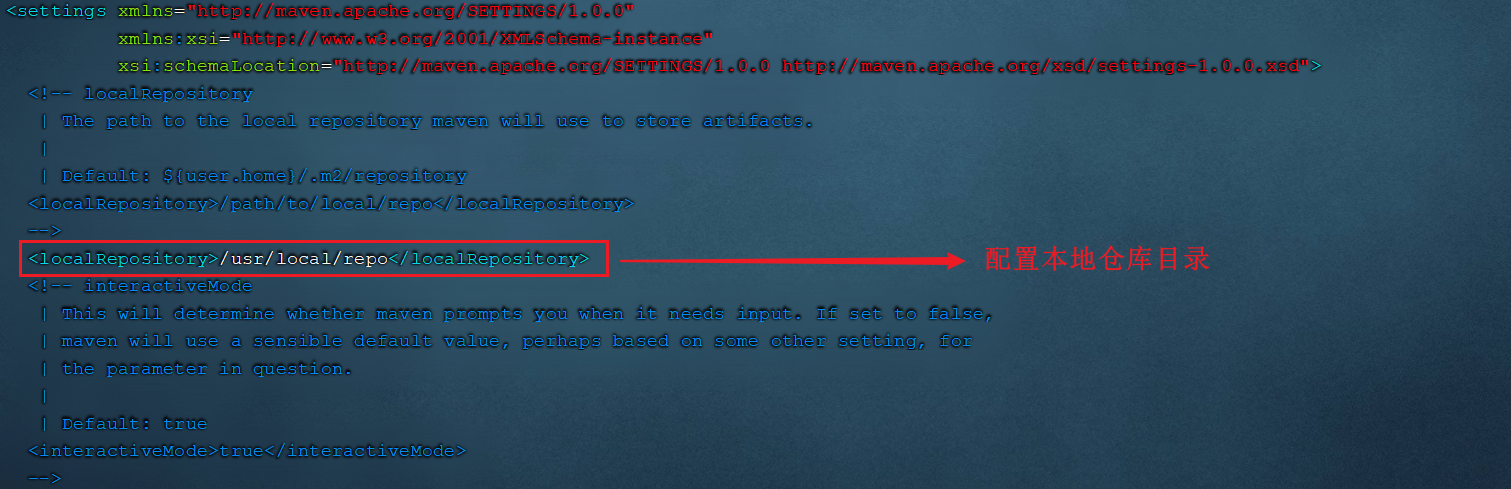
并在 settings.xml 中的标签中,配置阿里云的私服(选做):
1 | |
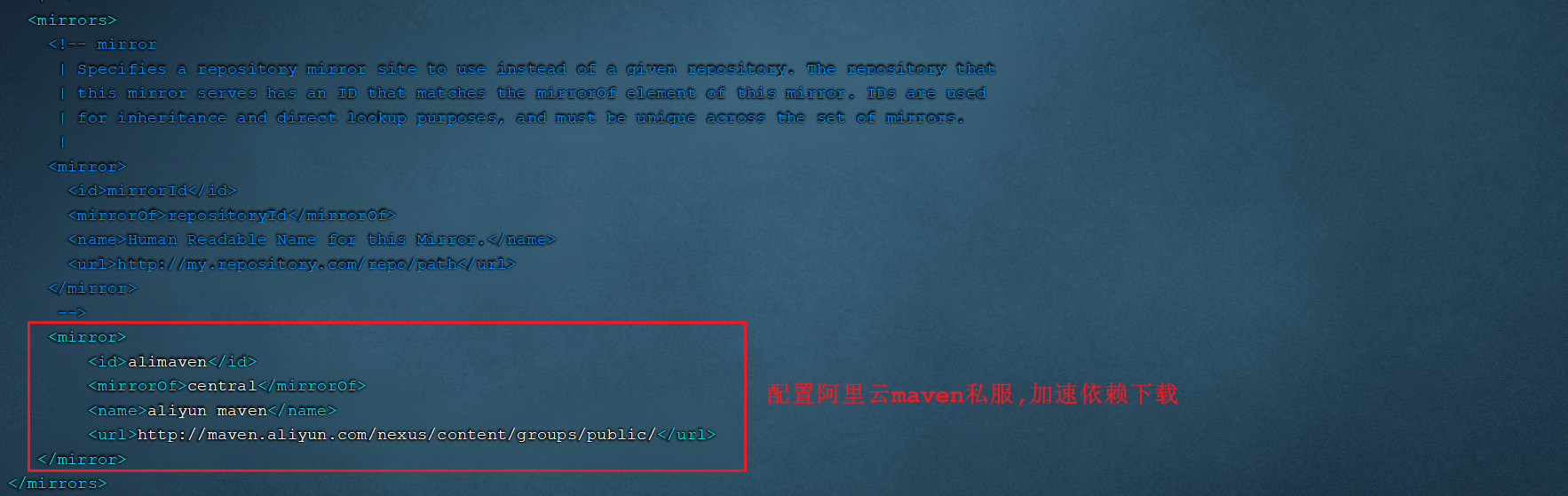
2.2.5 Shell 脚本准备
Shell 脚本(shell script),是一种 Linux 系统中的脚本程序。使用 Shell 脚本编程跟 JavaScript、Java 编程一样,只要有一个能编写代码的文本编辑器和一个能解释执行的脚本解释器就可以了。
在/usr/local/目录下创建一个目录 sh(mkdir sh),并将 shell 脚本上传到该目录下。或者直接在 sh 目录下创建一个脚本 bootStart.sh,然后将 bootStart.sh 脚本文件打开,内容拷贝过来即可。

脚本解读:
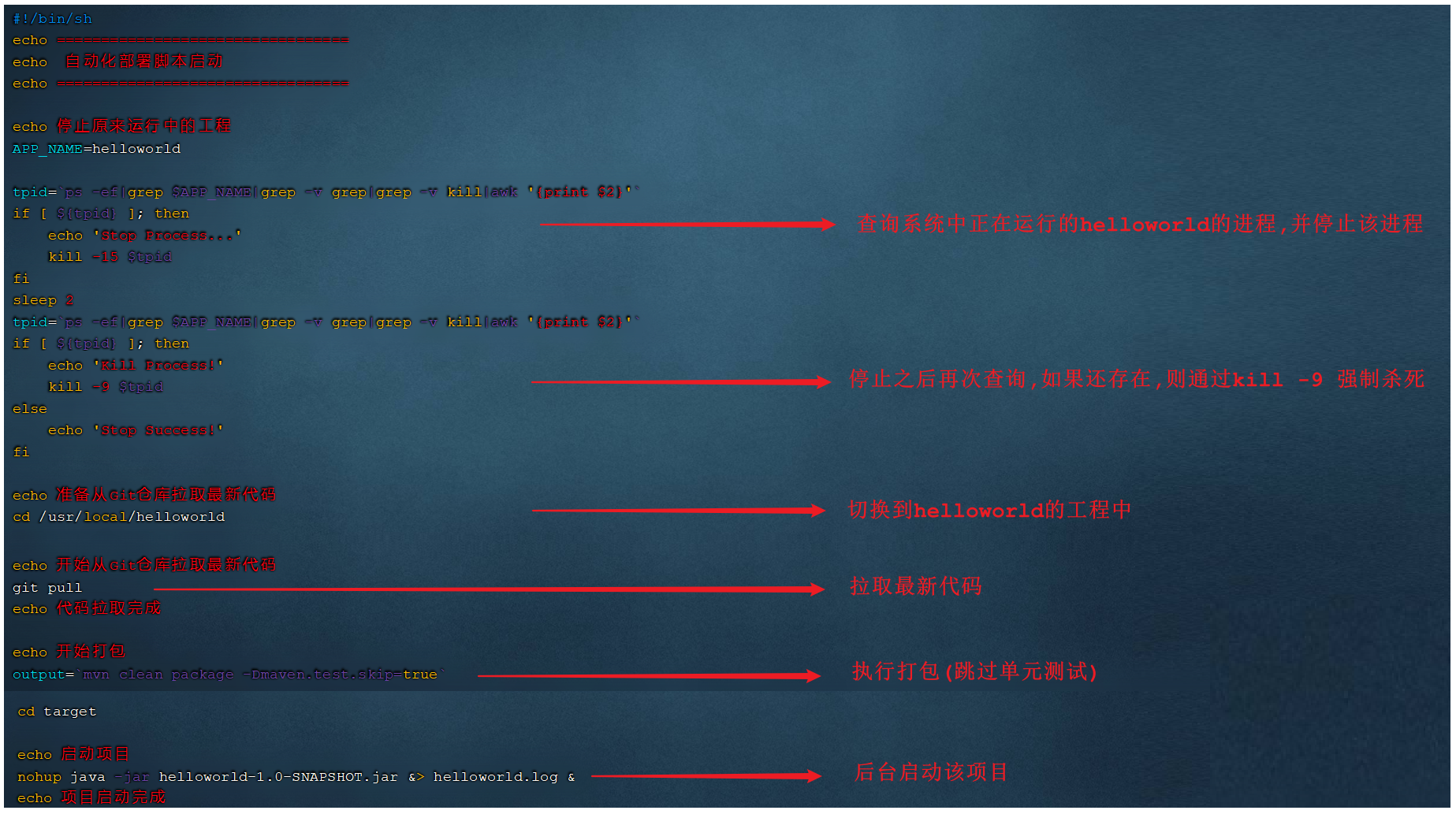
2.2.6 Linux 权限
前面我们已经把 Shell 脚本准备好了,但是 Shell 脚本要想正常的执行,还需要给 Shell 脚本分配执行权限。 由于 linux 系统是一个多用户的操作系统,并且针对每一个用户,Linux 会严格的控制操作权限。接下来,我们就需要介绍一下 Linux 系统的权限控制。
1). chmod(英文全拼:change mode)命令是控制用户对文件的权限的命令
2). Linux 中的权限分为三种 :读(r)、写(w)、执行(x)
3). Linux 文件权限分为三级 : 文件所有者(Owner)、用户组(Group)、其它用户(Other Users)
4). 只有文件的所有者和超级用户可以修改文件或目录的权限
5). 要执行 Shell 脚本需要有对此脚本文件的执行权限(x),如果没有则不能执行
Linux 系统中权限描述如下:
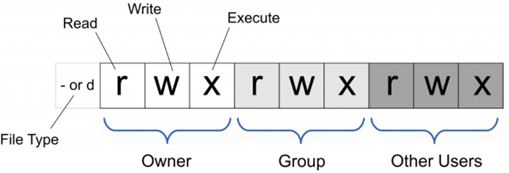
解析当前脚本的权限情况:
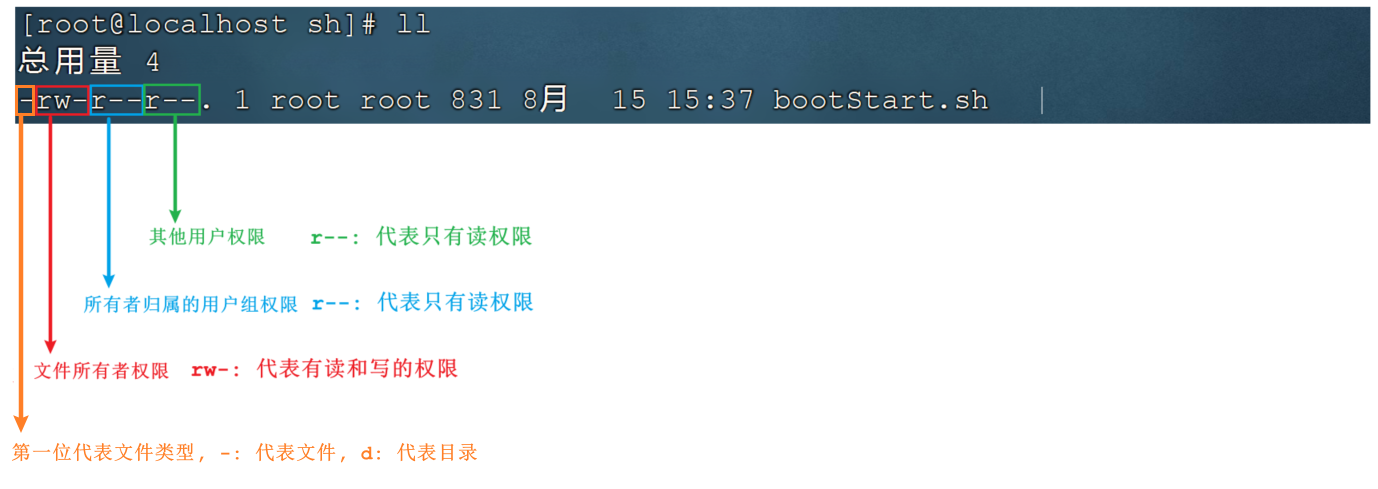
chmod 命令可以使用八进制数来指定权限(0 - 代表无 , 1 - 执行 x , 2 - 写 w , 4 - 读 r):
| 值 | 权限 | rwx |
|---|---|---|
| 7 | 读 + 写 + 执行 | rwx |
| 6 | 读 + 写 | rw- |
| 5 | 读 + 执行 | r-x |
| 4 | 只读 | r– |
| 3 | 写 + 执行 | -wx |
| 2 | 只写 | -w- |
| 1 | 只执行 | –x |
| 0 | 无 | — |
举例:
1 | |
注意:
三个数字分别代表不同用户的权限
- 第 1 位表示文件拥有者的权限
- 第 2 位表示同组用户的权限
- 第 3 位表示其他用户的权限
2.2.7 授权并执行脚本
在测试阶段,我们可以给所有的人都赋予执行该 shell 脚本的权限。所以可以执行如下指令:
1 | |

权限解读:
A. 第一个 7,代表当前文件所有者 root 用户,对该文件具有读写执行权限;
B. 第二个 7,代表当前文件所有者所属组的用户,对该文件具有读写执行权限;
B. 第三个 7,代表其他用户,对该文件具有读写执行权限;
执行该 shell 脚本:
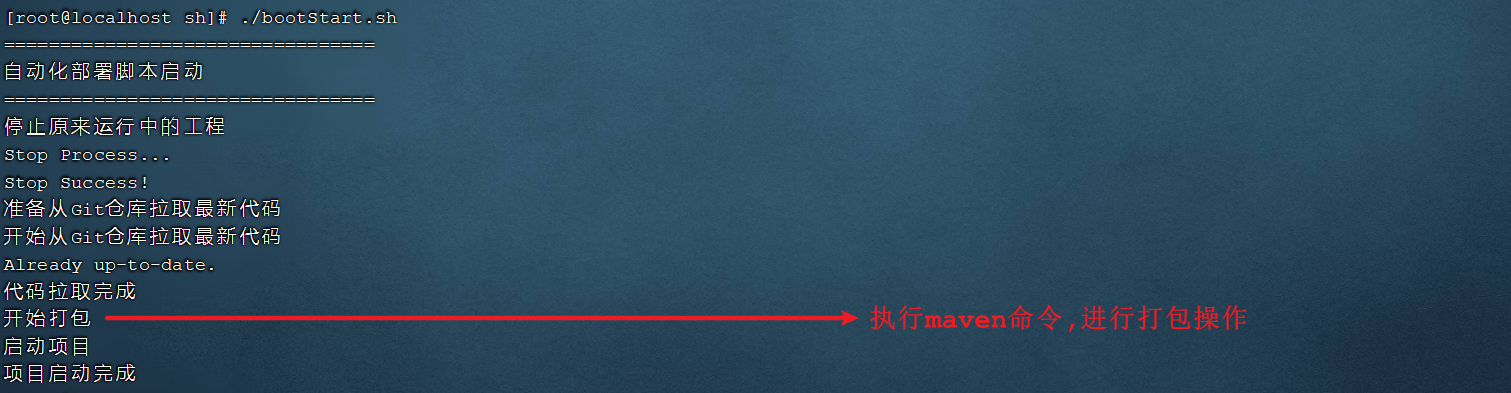
注意: 在执行 maven 指令进行打包时,第一次执行可能会耗时比较长,因为在进行 maven 工程的打包时,需要到中央仓库下载工程依赖的 jar 包和插件(可以在 settings.xml 中配置阿里云私服加速下载)。
启动完成之后, 我们可以查看 java 进程:

访问项目:
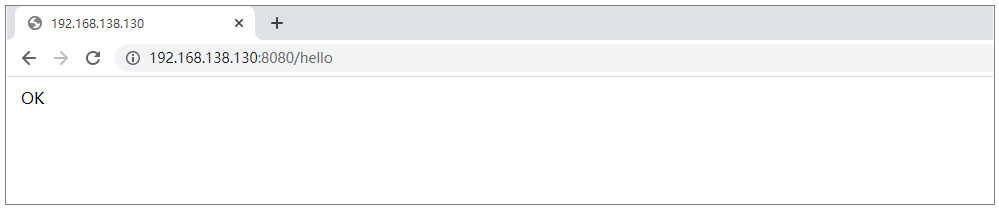
2.2.8 设置静态 IP
我们目前安装的 Linux 操作系统,安装完毕之后并没有配置 IP 地址,默认 IP 地址是动态获取的,那如果我们使用该 Linux 服务器部署项目,IP 动态获取的话,也就意味着,IP 地址可能会发生变动,那我们访问项目的话就会非常繁琐,所以作为服务器,我们一般还需要把 IP 地址设置为静态的。
1). 设置静态 IP
设置静态 ip,我们就需要修改 /etc/sysconfig/network-scripts/ifcfg-ens33 配置文件,内容如下:
1 | |
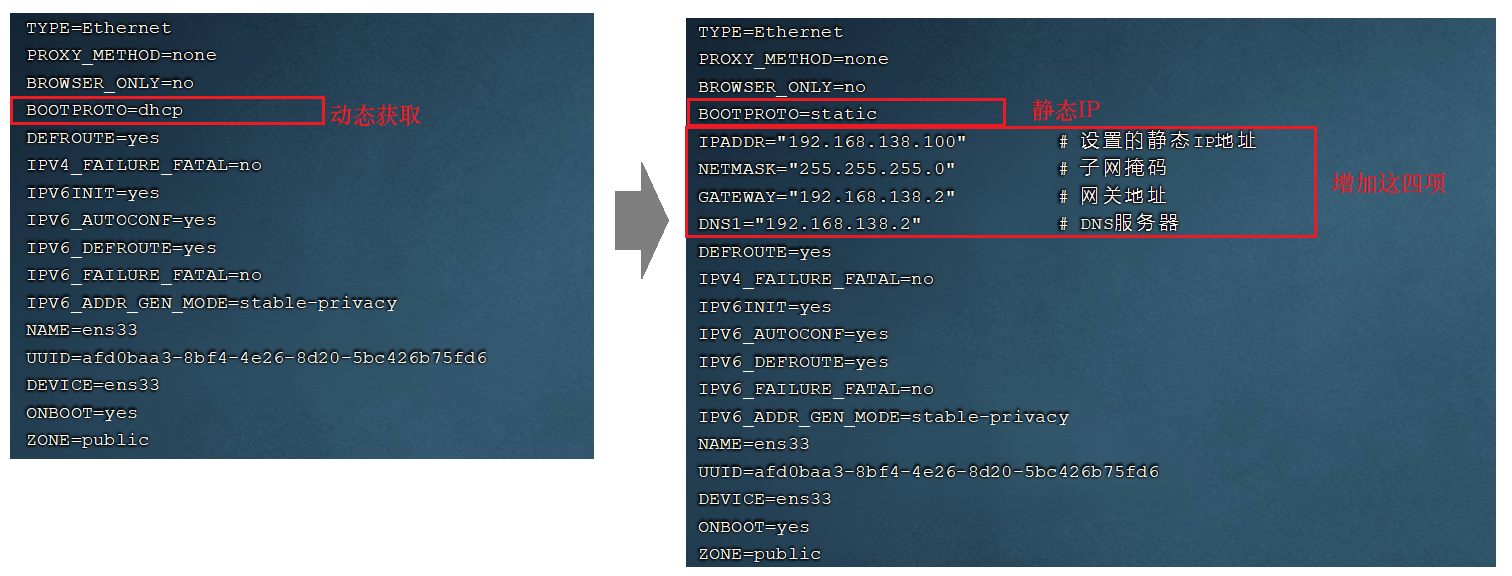
上述我们所设置的网段为 138,并不是随意指定的,需要和我们虚拟机中的虚拟网络编辑器中的 NAT 模式配置的网关保持一致。
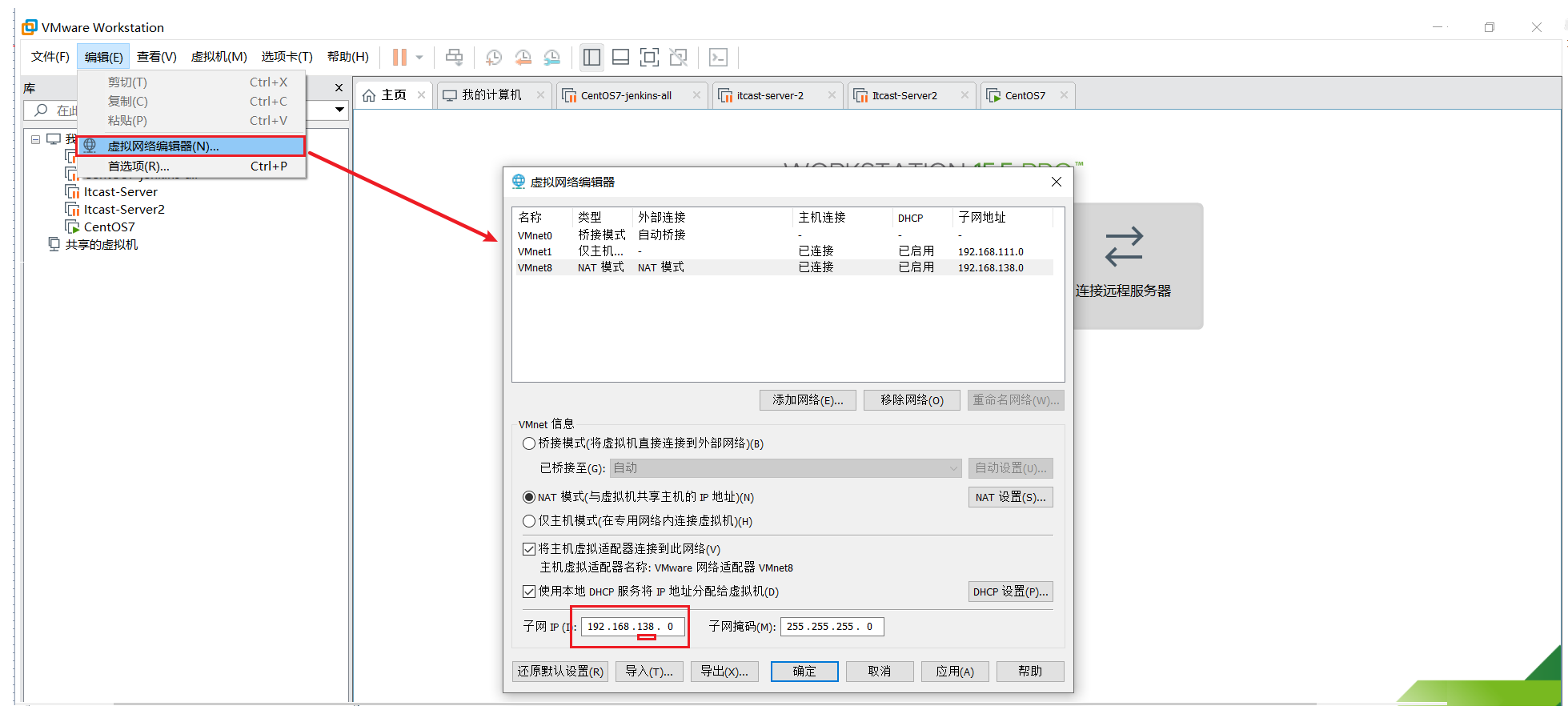
2). 重启网络服务
ip 地址修改完毕之后,需要重启网络服务,执行如下指令:
1 | |

注意:重启完网络服务后 ip 地址已经发生了改变,此时 FinalShell 已经连接不上 Linux 系统,需要创建一个新连接才能连接到 Linux。
再次连接上 Linux 之后,我们再次查看 IP 地址,就可以看到我们所设置的静态 IP: